Asus M2A-VM: Motherboard
Motherboard: Asus M2A-VM
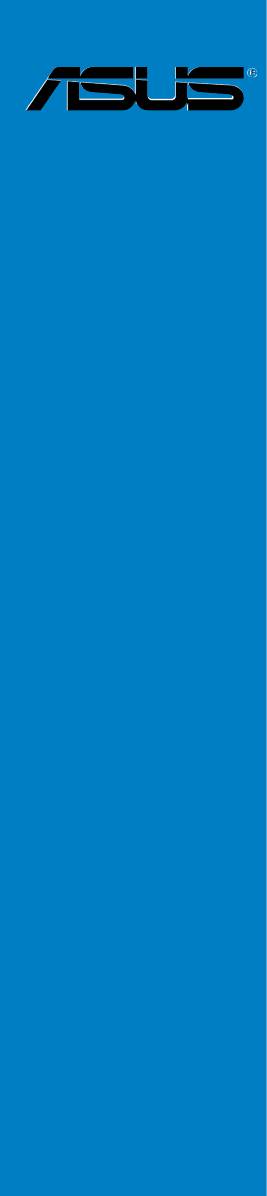
Petunjuk
Pemasangan
Motherboard
(Papan Induk)
Motherboard
ID3194
Edisi Pertama V1
Agustus 2007
Hak Cipta © 2007 ASUSTeK COMPUTER INC. Semua Hak Dilindungi Undang-Undang.
Tidak ada bagian dari petunjuk ini, yang meliputi produk dan perangkat lunak yang dijelaskan di dalamnya,
yang boleh direproduksi ulang, disebarkan, ditulis, disimpan di dalam sistem perolehan kembali,
atau diterjemahkan ke dalam berbagai bahasa dalam bentuk atau dengan maksud apa pun, kecuali
dokumentasi yang disimpan oleh pembeli untuk tujuan pencadangan, tanpa pernyataan persetujuan
tertulis dari ASUSTek COMPUTER INC. (”ASUS”).
Jaminan produk atau layanan tidak akan diperpanjang apabila: (1) produk tersebut diperbaiki, dimodikasi
atau diubah, kecuali perbaikan, modikasi atau pengubahan tersebut diotorisasi secara tertulis oleh ASUS;
atau (2) nomor seri produk tersebut rusak atau hilang.
ASUS MEMBERIKAN PETUNJUK INI “SEBAGAIMANA MESTINYA” TANPA JAMINAN APA PUN, BAIK
YANG MELIPUTI HAL-HAL YANG TERSURAT MAUPUN TERSIRAT, NAMUN TIDAK TERBATAS PADA
JAMINAN TERSIRAT ATAU KEADAAN YANG DAPAT DIPERJUALBELIKAN ATAU KESESUAIAN UNTUK
TUJUAN TERTENTU. SAAT TIDAK ADA PERISTIWA,
ASUS, DIREKTUR, KARYAWAN, BURUH DAN AGENNYA TIDAK BERTANGGUNG JAWAB ATAS
Bahasa Indonesia
KERUSAKAN TIDAK LANGSUNG, KHUSUS, INSIDENTAL ATAU KONSEKUENSIAL APA PUN
YANG AKAN TERJADI (TERMASUK KERUSAKAN YANG BERHUBUNGAN DENGAN HILANGNYA
LABA, KERUGIAN BISNIS, HILANGNYA DATA ATAU PENGGUNAAN, GANGGUAN BISNIS DAN
SEBAGAINYA), BAHKAN JIKA ASUS TELAH DISARANKAN MENGENAI KEMUNGKINAN KERUSAKAN
YANG TERJADI DARI KECACATAN ATAU KESALAHAN DI DALAM PETUNJUK ATAU PRODUK INI.
SPESIFIKASI ATAU INFORMASI YANG TERTULIS DI DALAM PETUNJUK INI DILENGKAPI
UNTUK INFORMASI PENGGUNAAN SAJA, DAN DAPAT BERUBAH SEWAKTU-WAKTU TANPA
PEMBERITAHUAN, DAN TIDAK DAPAT DIANGGAP SEBAGAI KOMITMEN OLEH ASUS. ASUS
BERASUMSI TIDAK ADA
KEWAJIBAN ATAU TANGGUNG JAWAB UNTUK KESALAHAN ATAU KETIDAKAKURATAN APA PUN
YANG MUNGKIN TERJADI DI DALAM PETUNJUK INI TERMASUK PERANGKAT LUNAK DAN PRODUK
YANG DIJELASKAN DI DALAMNYA.
Nama-nama produk dan perusahaan yang tercantum pada petunjuk ini mungkin atau tidak mungkin
merupakan merek dagang atau hak cipta terdaftar dari perusahaannya masing-masing, dan hanya
digunakan untuk indentikasi atau penjelasan sebagai keuntungan pemilik, tanpa bermaksud melanggar
ketentuan yang ada.
192
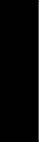
Informasi keselamatan
Keselamatan terhadap listrik
• Untuk mencegah bahaya kejutan listrik, putuskan sambungan power
cable (kabel daya) dari electrical outlet (stop kontak listrik) sebelum
menempatkan ulang sistemnya.
• Saat menambahkan atau melepaskan perangkat ke atau dari sistem,
pastikan power cables (kabel daya) perangkat tersebut dilepaskan
sebelum signal cables (kabel sinyal) tersambung. Jika mungkin,
putuskan sambungan semua power cables (kabel daya) dari sistem
yang ada sebelum Anda menambahkan suatu perangkat.
• Sebelum menyambungkan atau melepaskan signal cables (kabel
sinyal) dari motherboard (papan induk), pastikan semua power
cables (kabel daya) dilepaskan.
• Carilah bantuan tenaga profesional sebelum menggunakan adapter
(adaptor) atau extension cord (kabel perpanjangan). Perangkat-
perangkat ini dapat mengganggu grounding circuit (sirkuit bawah
tanah).
• Pastikan bahwa power supply (penyedia daya) diatur pada voltase
yang benar pada daerah Anda. Jika Anda tidak yakin terhadap
voltase electrical outlet (stop kontak listrik) yang Anda gunakan,
hubungi perusahaan listrik setempat.
• Jika power supply (penyedia daya) rusak, jangan mencoba
memperbaikinya sendiri. Hubungi layanan teknisi yang berkualitas
atau penjual Anda.
Keselamatan beroperasi.
• Sebelum memasang motherboard (papan induk) dan menambahkan
perangkat-perangkat padanya, bacalah dengan seksama semua
petunjuk yang disertakan dengan paketnya.
• Sebelum menggunakan produknya, pastikan semua cables (kabel)
tersambung dengan benar dan power cables (kabel daya) tidak rusak.
Jika Anda mendeteksi kerusakan, hubungi penjual Anda segera.
• Untuk menghindari short circuit (sirkuit pendek), jauhkan klip kertas,
sekrup, dan stapler dari connectos (konektor), slot (slot), sockets
(soket) dan circuitry (sirkuit).
Bahasa Indonesia
• Hindari debu, kelembaban, dan suhu yang panas. Jangan meletakkan
produk di area yang basah.
• Letakkan produk di permukaan yang stabil dan rata.
• Jika Anda mengalami masalah teknis dengan produk tersebut, hubungi
layanan teknisi yang berkualitas atau penjual Anda.
193
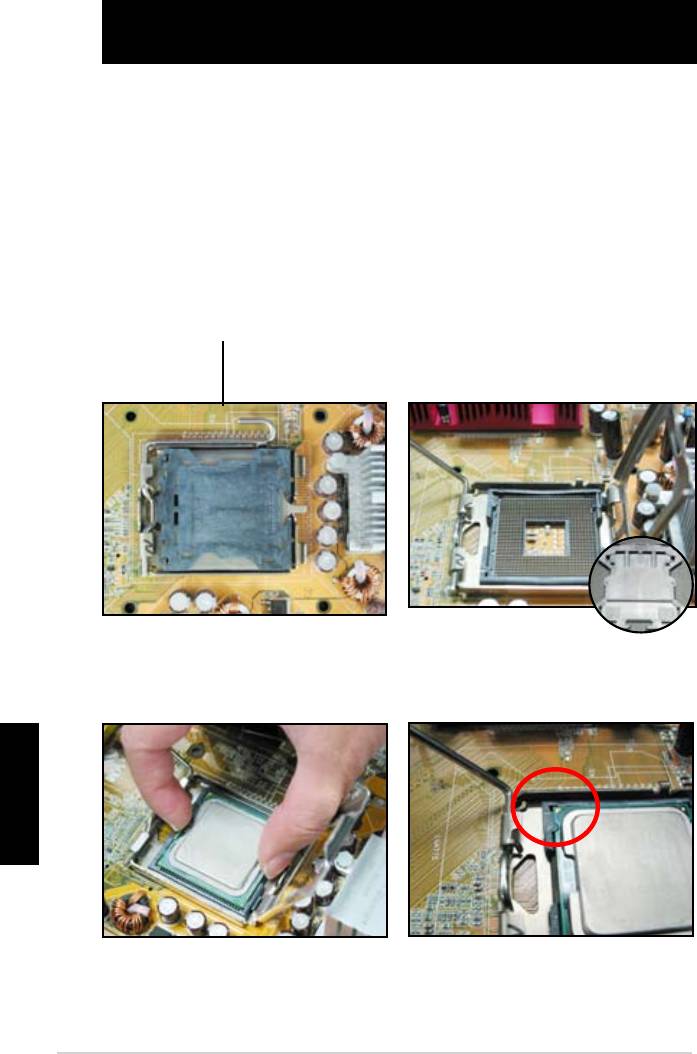
Bagian 1: Petunjuk Mulai Cepat
1.1 Memasang CPU
1.1.1 Intel LGA775 Socket (Soket Intel LGA775)
1. Tempatkan CPU socket (soket
2. Lepaskan retention tab (tab
CPU) pada motherboard (papan
retensi) dan naikkan load plate
induk).
(pelat beban) dengan ibu jari
Anda. Kemudian dorong PnP cap
(Penutup PnP) dari load plate
window (jendela pelat beban)
untuk melepaskannya, untuk
mencegah kerusakan pada socket
Pick and Place Cap (PnP Cap)
(Ambil dan Tempatkan Penutup)
pins (pin soket), jangan lepaskan
PnP cap (Penutup PnP) kecuali
Anda sedang memasang CPU.
3. Posisikan CPU di atas socket
4. Pastikan gold triangle (segitiga
(soket).
emas) berada di sudut kiri bawah
pada socket (soket).
Bahasa Indonesia
194
Bagian 1: Petunjuk Mulai Cepat
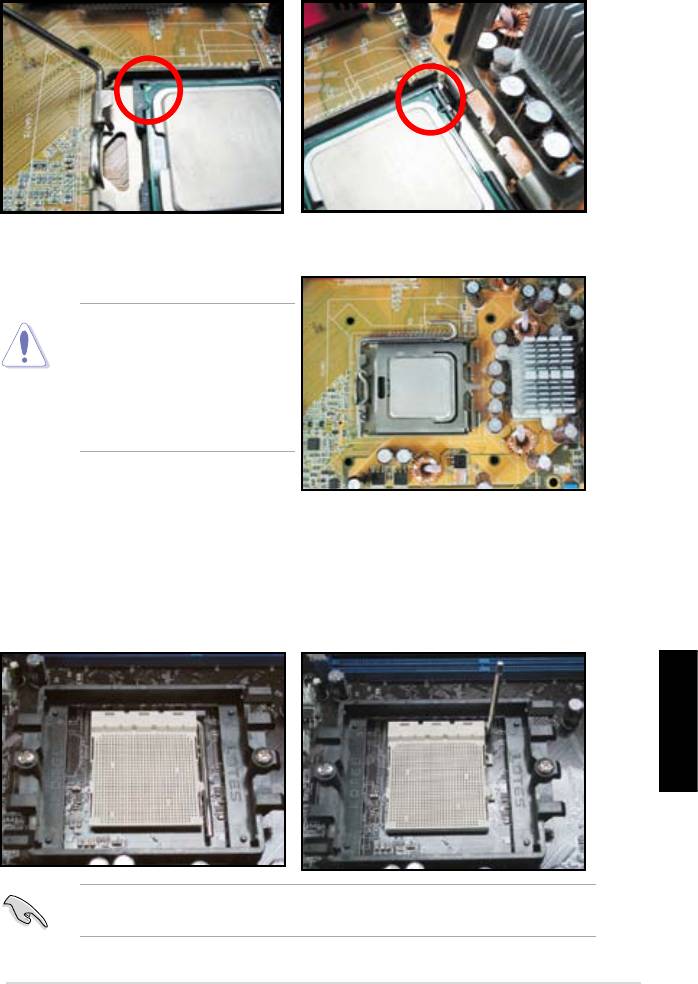
5. Paskan socket alignment key (kunci pelurus soket) ke dalam CPU notch
(posisi CPU).
6. Tutuplah load plate (pelat beban), kemudian dorong load lever (tuas beban)
hingga menguncinya ke dalam retention tab (tab retensi).
CPU hanya cocok pada satu
orientasi yang benar. JANGAN
memaksa CPU ke dalam
socket (soket) untuk mencegah
pembengkokan connectors
(konektor) pada socket (soket)
dan merusak CPU!
1.1.2 AMD AM2 Socket (Soket AMD AM2)
1. Tempatkan CPU socket (soket
2. Bukalah kunci socket (soket)
CPU) pada motherboard (papan
dengan menekan lever (tuas) ke
induk).
samping, kemudian angkat hingga
membentuk sudut 90º.
Bahasa Indonesia
Pastikan socket lever (tuas soket) diangkat hingga membentuk sudut 90º; jika
tidak, CPU tidak akan terpasang dengan benar.
Petunjuk pemasangan ASUS Motherboard (Papan Induk ASUS)
195
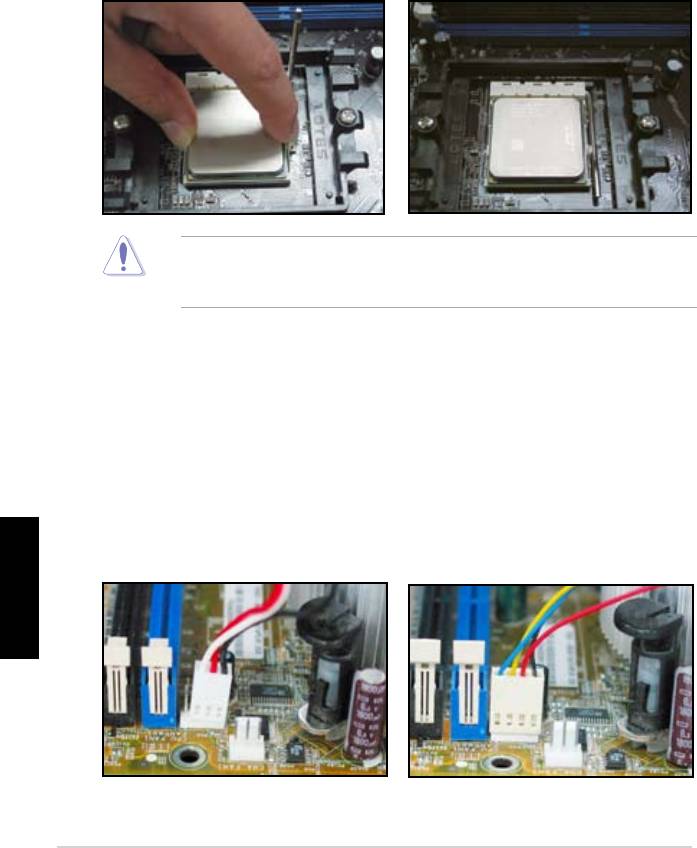
3. Tempatkan CPU di atas socket
4. Saat CPU berada di tempatnya,
(soket) seperti yang berada di sudut
tekan ke bawah socket lever (tuas
CPU gold triangle (segitiga emas)
soket) untuk mengunci CPU. Lever
yang menyesuaikan socket corner
(tuas) akan bersuara klik di sebelah
(sudut soket) dengan segitiga kecil.
tab untuk menunjukkan CPU telah
Masukkan CPU dengan hati-hati ke
terkunci.
dalam socket (soket) hingga pas di
tempatnya.
CPU hanya cocok pada satu orientasi yang benar. JANGAN memaksa CPU ke
dalam socket (soket) untuk mencegah pembengkokan connectors (konektor)
pada socket (soket) dan merusak CPU!
1.2 Memasang heatsink (penurun panas)
dan fan (kipas angin)
Memasang CPU heatsink and fan (Kipas angin dan penurun panas CPU):
1. Pilih heatsink (penurun panas) dan fan (kipas angin) bersertikat AMD
atau bersertikat Intel yang dibuat untuk motherboard (papan induk) Anda.
Terdapat 3-pin (left) and 4-pin (right) fan connectors (konektor kipas angin
Bahasa Indonesia
3-pin (kiri) dan 4-pin (kanan)). Hanya CPU fans (kipas angin CPU) dengan
4-pin connectors (konektor 4-pin) yang mendukung teknologi ASUS Q-Fan
(Kipas angin-Q ASUS).
196
Bagian 1: Petunjuk Mulai Cepat
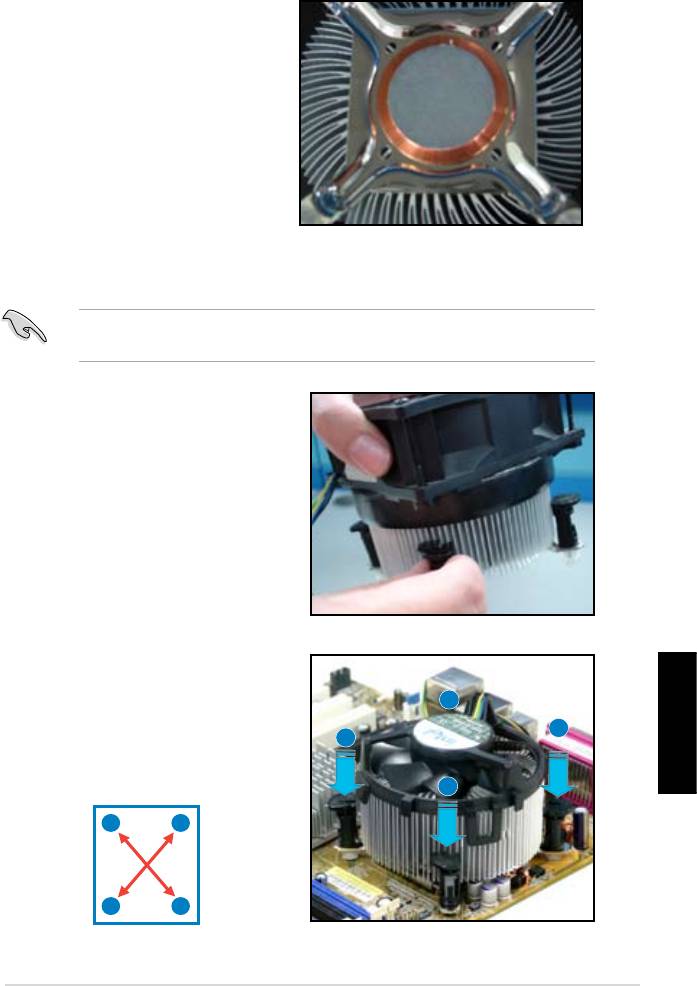
Untuk Intel-certied heatsink (penurun panas bersertikat Intel):
2. Beberapa heatsinks (penurun
panas) akan dilengkapi dengan
thermal paste pre-applied (perekat
panas yang dipasang sebelumnya).
Jika tidak, jangan menggeseknya
dan hanya melepaskan protective
lm (pelindung lem) sebelum
pemasangan. Jika tidak, sebelum
memasang heatsink (penurun
panas), gunakan beberapa tetes
thermal paste (perekat panas)
untuk membuka area CPU tempat
heatsink (penurun panas) akan terhubung. Pastikan bahwa perekat ini akan
menyerap ke dalam bahkan pada lapisan tipis sekalipun.
Untuk mencegah kontaminasi paste (perekat), JANGAN oleskan paste
(perekat) dengan jari-jari tangan Anda secara langsung.
3. Orientasikan setiap fastener
(pengunci) dengan alur akhir yang
menyempit ke arah luar.
4. 4. Tekan ke bawah fastener
(pengunci) sekaligus pada
B
rangkaian diagonal untuk mengunci
heatsink (penurun panas) dan
A
A
fan (kipas angin) terpasang di
tempatnya.
B
Bahasa Indonesia
A
B
B
A
Petunjuk pemasangan ASUS Motherboard (Papan Induk ASUS)
197
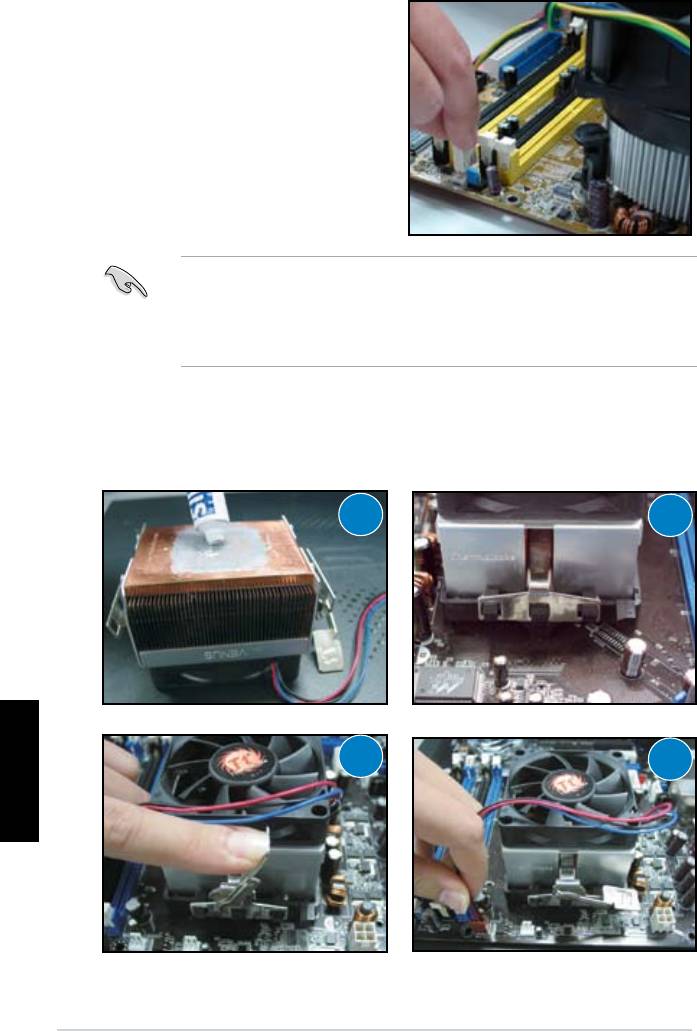
5. Sambungkan CPU fan cable (kabel
kipas angin CPU) ke connector
(konektor) yang sesuai pada
motherboard (papan induk).
JANGAN lupa menyambungkan CPU fan connector (Konektor kipas angin
CPU)! Hardware (Perangkat keras) memonitor kesalahan yang dapat terjadi
jika Anda gagal memasangkan connector (konektor) ini dan kami menyarankan
Anda menggunakan omnidirectional heatsink (penurun panas omnidireksional)
mendapatkan penghilangan panas yang maksimum.
Untuk AMD-certied heatsink (penurun panas bersertikat AMD):
Ikuti petunjuk di bawah ini untuk memasang AMD-certied heatsink (penurun
panas bersertikat AMD).
1
2
Bahasa Indonesia
3
4
198
Bagian 1: Petunjuk Mulai Cepat
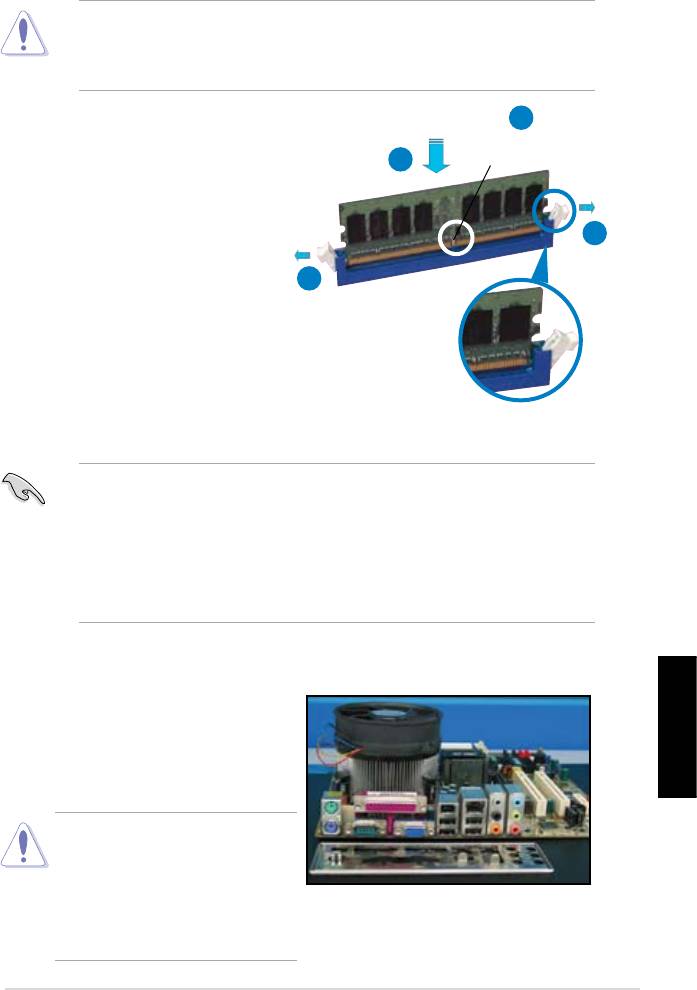
1.3 Memasang DIMM
Lepaskan power supply (penyedia daya) sebelum menambah atau
melepaskan DIMM atau komponen-komponen sistem lainnya. Kegagalan saat
melakukannya dapat menyebabkan kerusakan parah pada keduanya baik
motherboard (papan induk) dan komponen-komponen tersebut.
2
Memasang DIMM:
DDR2 DIMM notch
3
(Posisi DDR2 DIMM)
1. Bukalah kunci DIMM socket
(soket DIMM) dengan menekan
retaining clips outward (penahan
klip luar).
1
2. Luruskan DIMM pada socket
1
(soket) seperti notch (posisi)
pada DIMM yang menyesuaikan
perubahan pada socket (soket).
3. Masukkan DIMM dengan kuat
ke dalam socket (soket) hingga
retaining clips (klip penahan)
mengunci di bagain belakang dan
Membuka retaining clip (klip
penahan)
DIMM terpasang dengan benar.
• DDR2 DIMM dikunci dengan suatu notch (posisi) yang hanya cocok pada
satu arah saja. JANGAN memaksakan DIMM ke dalam socket (soket)
untuk menghindari kerusakan DIMM.
• Untuk memasang dua atau lebih DIMM, lihatlah pada petunjuk pengguna
yang disertakan di dalam paket motherboard (papan induk) ini.
• Lihatlah ke petunjuk pengguna untuk daftar penjual yang resmi dari
memory modules (modul memori).
1.4 Memasang motherboard (papan induk)
1. I/O ports (port I/O) berbeda sesuai
motherboard (papan induk).
Gunakan dan pasang rear I/O
shield (pelindung I/O belakang)
yang hanya disertakan pada paket
Bahasa Indonesia
motherboard (papan induk) saja.
Beberapa tepi dan ujungnya yang
tajam dapat menyebabkan luka sik.
Kami menyarankan Anda memakai
sarung tangan tahan tusukan
dan goresan sebelum memasang
motherboard (papan induk) dan I/O
shield (pelindung I/O).
Petunjuk pemasangan ASUS Motherboard (Papan Induk ASUS)
199
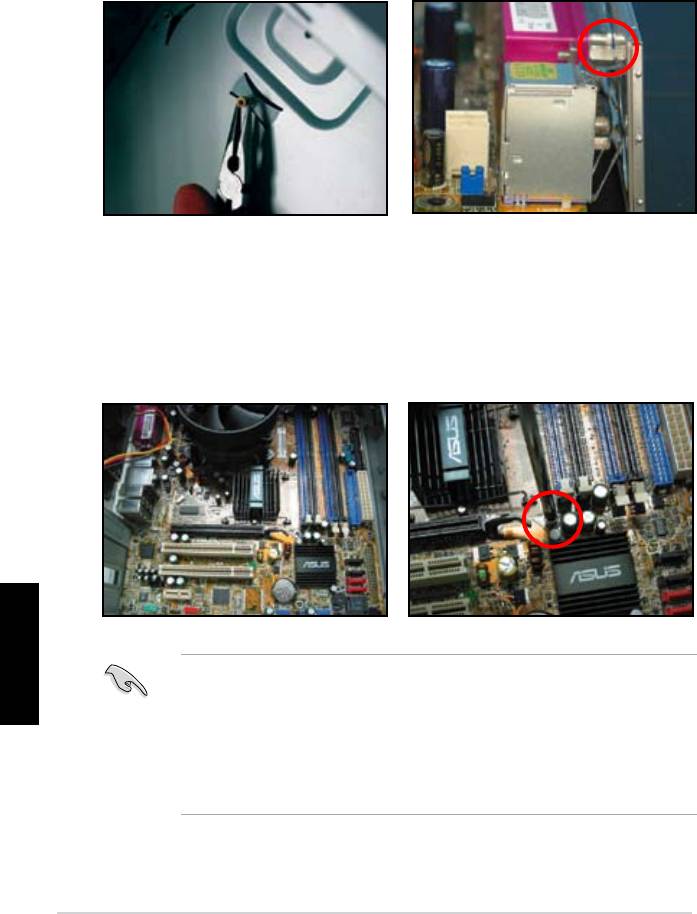
2. Pasangkan standoffs (pengunci)
3. I/O shield edge springs (pembuka
ke lubang sekrup yang sesuai
pelindung tepi I/O) dapat merusak
pada metal plate (pelat logam).
I/O ports (port I/O). Berhati-
hatilah saat memasang I/O shield
(pelindung I/O).
4. Tempatkan I/O side of the
5. Masukkan dan kencangkan
motherboard (sisi I/O papan induk)
setiap sekrup yang kendur pada
ke arah belakang chassis (casis)
rangkaian diagonal terlebih
dan tempatkan motherboard
dahulu. Setelah semua sektrup
(papan induk) ke dalam chassis
dimasukkan, eratkan sekrup-
(casis).
sekrup tersebut hingga mereka
benar-benar erat dan rapat.
Bahasa Indonesia
• l Anda dapat melepaskan metal slot covers (pelindung slot logam) pada
expansion cards (kartu ekspansi) di belakang chassis (casis) sebelum
memasang motherboard (papan induk). Untuk beberapa model chassis
(casis), mungkin sulit untuk melepaskannya expansion slot cover (penutup
slot ekspansi) setelah pemasangan.
• JANGAN terlalu erat saat mengencangkan sekrup. Melakukannya dapat
menyebabkan kerusakan pada motherboard (papan induk).
200
Bagian 1: Petunjuk Mulai Cepat
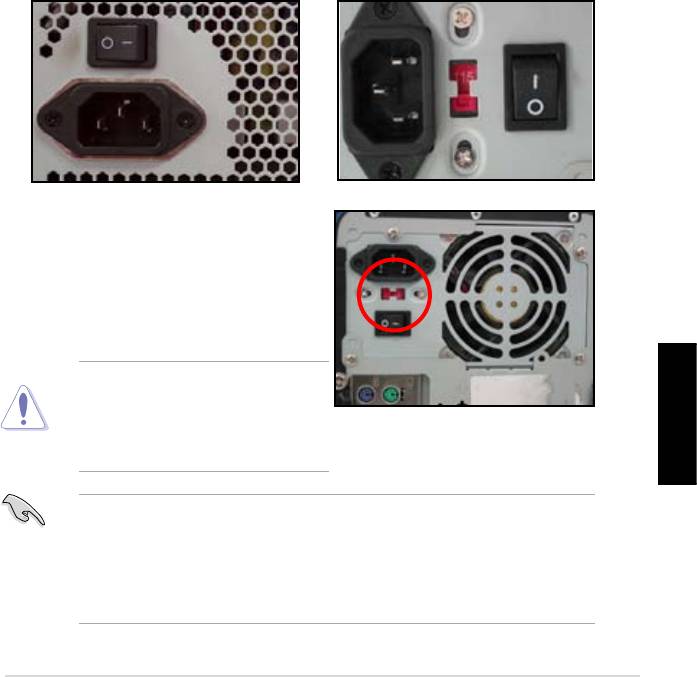
1.5 Memasang power supply unit (unit
penyedia daya)
Terdapat dua jenis power supply units (unit penyedia daya) yang biasa digunakan.
Yang satu adalah Active Power Factor Correction (PFC) (Koreksi Faktor Daya
Aktif) dan yang lainnya adalah passive PFC (PFC pasif).
1. Pilihlah power supply unit (unit penyedia daya).
Power supply (Penyedia daya)
Power supply (Penyedia daya)
dengan passive PFC (PFC
dengan active PFC (PFC aktif):
pasif):
Active PFC (PFC aktif)
Passive PFC (PFC pasif) meminta
memperbaiki secara otomatis AC
pengguna untuk menyesuaikan
input voltage (voltase masukan
secara manual AC input voltage
AC).
(voltase masukan AC).
2. Jika Anda menggunakan power
supply (penyedia daya) dengan
passive PFC (PFC pasif),
sesuaikan untuk memperbaiki AC
input voltage (voltase masukan
AC) di area Anda.
Kegagalan menyesuaikan power
supply (penyedia daya) untuk
memperbaiki AC input voltage (voltase
masukan AC) akan menyebabkan
kerusakan serius pada sistem.
Bahasa Indonesia
Gunakan hanya power supply units (unit penyedia daya) yang dilengkapi
dengan sertikat keselamatan saja.. Penggunaan unstable power supply units
(unit penyedia daya yang tidak stabil) dapat merusak motherboard (papan
induk) dan komponen-komponen lainnya. Lihatlah ke petunjuk pengguna
untuk power supply units (unit penyedia daya) yang memenuhi persyaratan
motherboard (papan induk).
Petunjuk pemasangan ASUS Motherboard (Papan Induk ASUS)
201
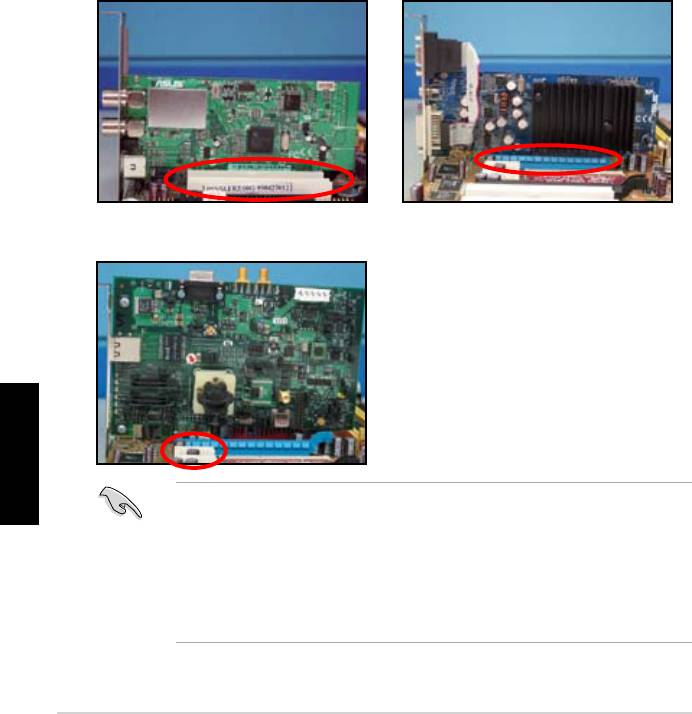
1.6 Menginstal expansion card (kartu ekspansi)
Menginstal expansion card (kartu ekspansi):
1. Lepaskan metal slot cover (penutup slot logam) yang berlawanan dengan
expansion card slot (slot kartu ekspansi) tempat Anda ingin memasangkan
expansion card (kartu ekspansi).
2. Pasanglah ekspansion card (kartu ekspansi) dan pastikan bahwa kartu
tersebut terpasang dengan benar pada slot (slot).
3. Eratkan sekrup untuk mengunci kartu pada slot (slot).
4. Ulangi langkah sebelumnya untuk memasang expansion card (kartu
ekspansi yang lain).
PCI card (Kartu PCI) PCIE x16 card (Kartu PCIE x16)
PCIE x1 card (Kartu PCIE x1)
Bahasa Indonesia
• Lihatlah ke dokumentasi kartu untuk petunjuk kongurasi kartu lebih lanjut,
dan pada motherboard user guide (petunjuk pengguna papan induk),
apabila Anda perlu mengkongurasikan jumper (lompatan) apa pun setelah
pemasangan expansion card (kartu ekspansi).
• Lihat ke motherboard user guide (petunjuk pengguna papan induk) untuk
instruksi tentang sambungan expansion card signal cable (kabel sinyal
kartu ekspansi).
202
Bagian 1: Petunjuk Mulai Cepat
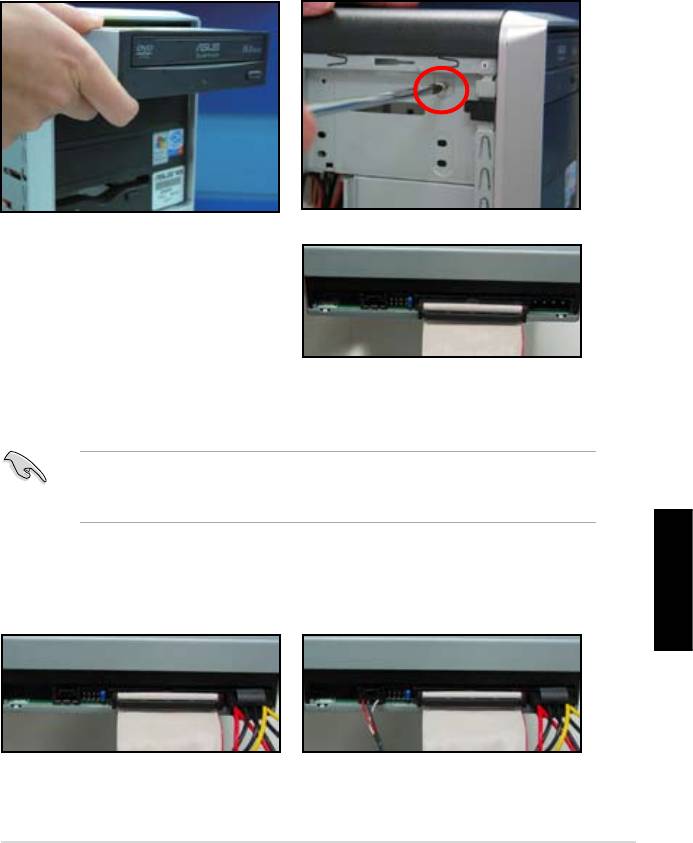
1.7 Memasang disk drives (penggerak keras)
1.7.1 PATA optical disk drive (Penggerak disk optik PATA)
1. Lepaskan dummy cover (penutup
2. Luruskan lubang sekrup dan
muatan kosong) dan masukkan
kuncilah disk drive (penggerak
optical disk drive (penggerak disk
disk) dengan sekrup.
optik) ke dalam bay (teluk).
3. Orientasikan dan plug (masukkan)
IDE cable (kabel IDE) ke dalam
optical drive (penggerak optik). Red
stripe (jalur merah) pada IDE cable
(kabel IDE) adalah pin1 end (ujung
belakang pin1) dan harus sesuai
dengan tanda lekukan Pin1 pada
optical disk drive (penggerak optik).
IDE cables (kabel IDE) merupakan dummy-proof (tanda muatan kosong).
Jangan pernah memaksakan IDE cable (kabel IDE) ke dalam connector
(konektor).
4. Sambungkan 4-pin power cable
5. Pasangkan audio cable (kabel
(kabel daya 4-pin) pada optical
audio) dengan connector
drive (penggerak optik).
(konektor) pada optical drive
(penggerak optik).
Bahasa Indonesia
Petunjuk pemasangan ASUS Motherboard (Papan Induk ASUS)
203
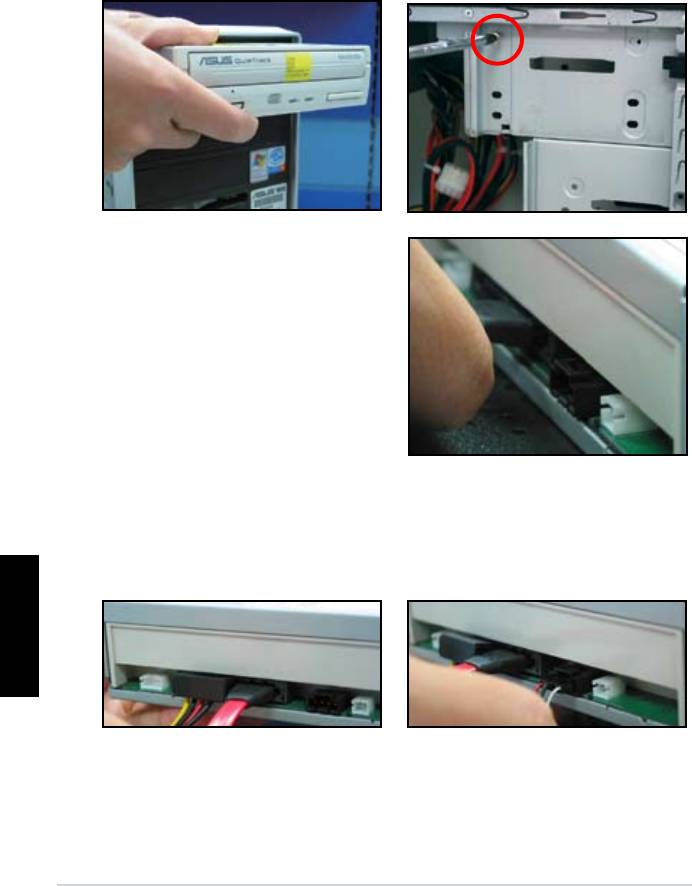
1.7.2 SATA optical disk drive (Penggerak disk optik SATA)
1. Lepaskan dummy cover (penutup
2. Luruskan lubang sekrup dan
muatan kosong) dan masukkan
kuncilah disk drive (penggerak
optical disk drive (penggerak disk
disk) dengan sekrup.
optik) ke dalam bay (teluk).
3. Orientasikan dan plug (masukkan)
SATA cable (kabel SATA) ke
dalam optical drive (penggerak
optik). SATA cables (kabel SATA)
merupakan dummy-proof (tanda
muatan kosong). Jangan pernah
memaksakan SATA cable (kabel
SATA) ke dalam connector
(konektor).
4. Sambungkan SATA power cable
5. Pasangkan audio cable (kabel
(kabel daya SATA) pada optical
audio) dengan connector
Bahasa Indonesia
drive (penggerak optik).
(konektor) pada optical drive
(penggerak optik).
204
Bagian 1: Petunjuk Mulai Cepat
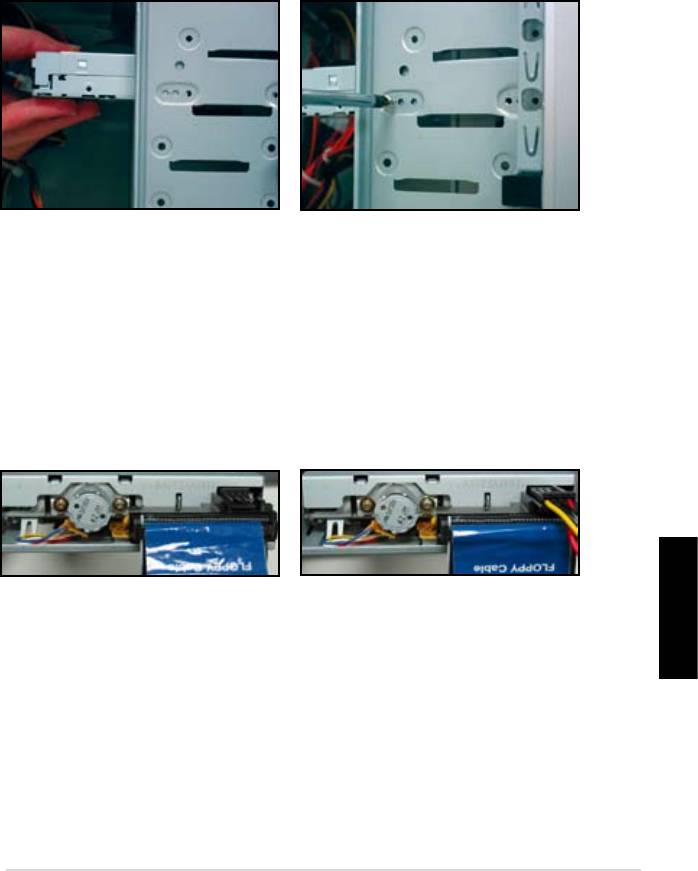
1.7.3 Floppy disk drive (Penggerak disk oppy)
1. Lepaskan dummy cover
2. Luruskan lubang sekrup dan
(penutup muatan kosong) dan
kuncilah disk drive (penggerak
masukkan oppy disk drive
disk) dengan sekrup.
(penggerak disk oppy) ke
dalam bay (teluk).
3. Orientasikan dan plug
4. Sambungkan oppy power cable
(masukkan) oppy interface
(kabel daya oppy) ke connector
cable (kabel antarmuka oppy)
(konektor) di bagian belakang
ke dalam oppy disk drive
oppy disk drive (penggerak disk
(penggerak disk oppy). Red
oppy).
stripe (jalur merah) pada kabel
adalah pin1 end (ujung belakang
pin1) dan harus sesuai dengan
pin1 pada oppy disk drive
(penggerak disk oppy).
Bahasa Indonesia
Petunjuk pemasangan ASUS Motherboard (Papan Induk ASUS)
205
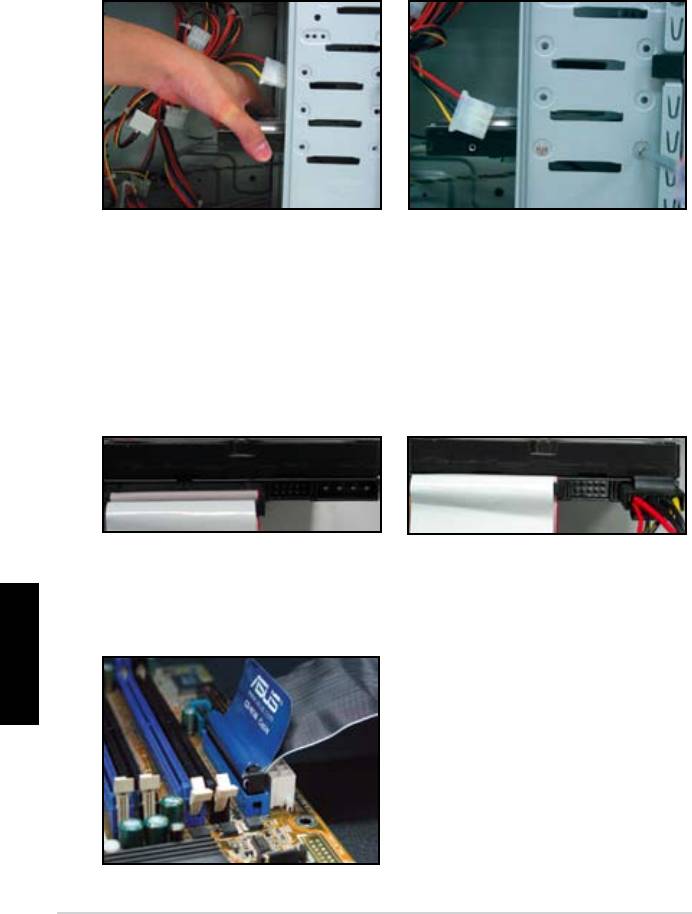
1.7.4 PATA hard disk drive (Penggerak disk keras PATA)
1. Masukkan PATA hard disk drive
2. Luruskan lubang sekrup dan
(penggerak disk keras PATA) ke
kuncilah disk drive (penggerak
dalam bay (teluk).
disk) dengan sekrup.
3. Sesuaikan dan sambungkan signal
4. Sambungkan 4-pin power cable
cable (kabel sinyal) pada hard disk
(kabel daya 4-pin) ke connector
drive (penggerak disk keras). Red
(konektor) di bagian belakang
stripe (jalur merah) pada kabel
hard disk drive (penggerak disk
adalah pin1 end (ujung belakang
keras).
pin1) Sesuaikan dummy-proof notch
(posisi tanda muatan kosong) dan
jangan masukkan cable (kabel) ke
dalam connector (konektor).
5. Pasangkan ujung lainnya dari signal
Bahasa Indonesia
cable (kabel sinyal) ke slot (slot)
yang sesuai pada motherboard
(papan induk).
206
Bagian 1: Petunjuk Mulai Cepat
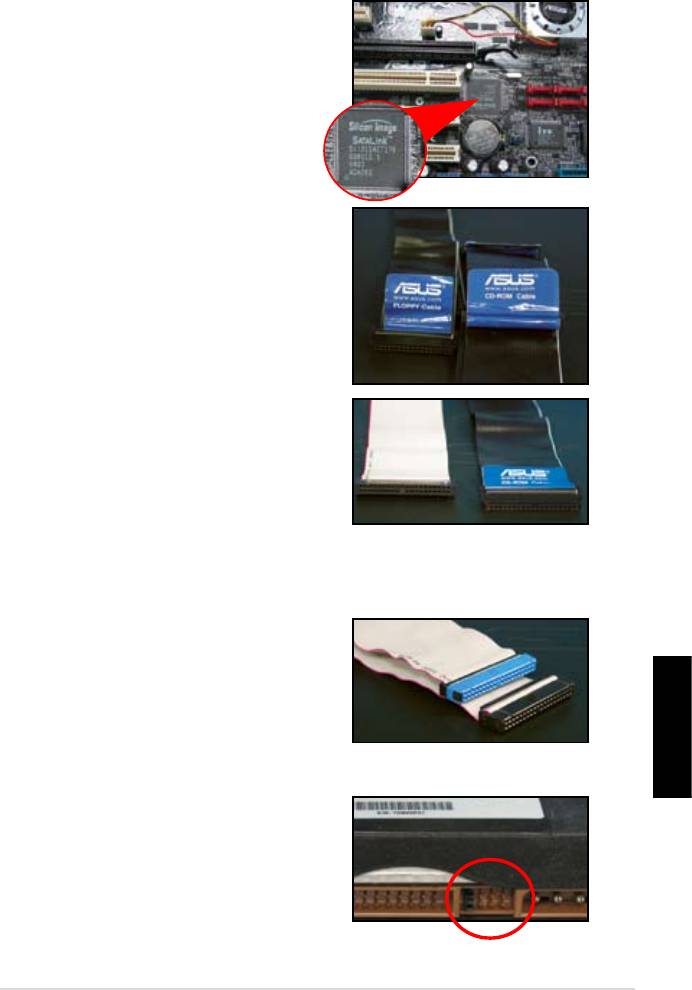
Catatan untuk memasang PATA hard disk drive (penggerak disk
keras PATA).
• Jika operating system (sistem
operasi Anda) dipasang ke hard
disk drive (penggerak disk keras)
yang dikendalikan oleh RAID atau
pengendali-pengendali lainnya, Anda
harus menginstal controller driver
(penggerak kendali) pada hard disk
(disk keras) terlebih dahulu.
• Cable connector (konektor kabel)
merupakan kode berwarna. Warna
biru adalah untuk host connector
(rumah konektor), dan warna hitam/
abu-abu untuk primary/secondary
disk drive (penggerak disk primer/
sekunder).
• Ada dua kabel untuk ATA IDE disk drives
(penggerak disk ATA IDE), kabel yang
terbaru 80-wire (right) (80-kawat (kanan))
dan kabel yang terlama 40-wire (left) (40-
kawat (kiri)). Untuk ATA66/100/133 disk
drives (penggerak disk ATA66/100/133),
hanya 80-wire cable (kabel 80-kawat) yang
dapat memberikan kinerja yang lebih baik.
40-wire cables (Kabel 40-kawat) biisanya
untuk optical drives (penggerak optik).
• Cables (Kabel) tersebut didesain dengan
pull tabs (tab tarik). Hanya dengan
memasang disk drives (penggerak
disk) dengan mudah berdasarkan
pada cable labels (label kabel). Untuk
mencegah kerusakan pins (pin), putuskan
sambungan kabel dengan menarik cable
tabs (tab kabel).
Bahasa Indonesia
• Saat menyambungkan dua IDE devices
(perangkat IDE), Anda harus mengatur
jumpers (lompatan) ke posisi yang
berbeda, yang satu berada di master
(utama) dan yang satu berada di slave
(cadangan). Jika Anda menggunakan 80-
wire cable (kabel 80-kawat), Anda dapat
menggunakan kabel yang memilih tipenya.
Petunjuk pemasangan ASUS Motherboard (Papan Induk ASUS)
207
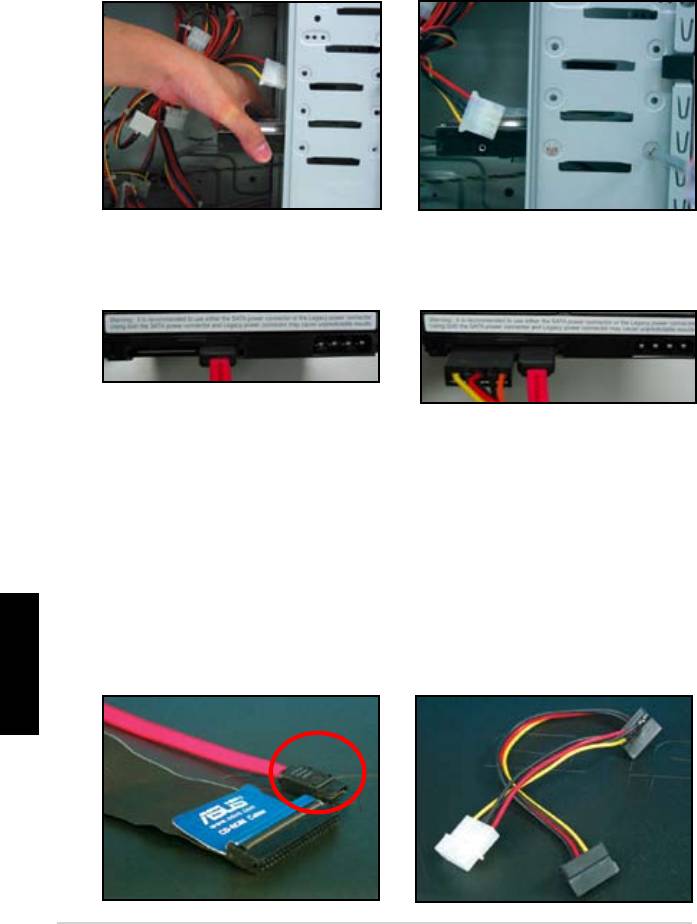
1.7.5 SATA hard disk drive (Penggerak disk keras SATA)
1. Masukkan SATA hard disk drive
2. Luruskan lubang sekrup dan
(penggerak disk keras SATA) ke
kuncilah disk drive (penggerak
dalam bay (teluk).
disk) dengan sekrup.
3. Sesuaikan dan sambungkan SATA
4. Sambungkan SATA power cable
cable (kabel SATA) pada hard disk
(kabel daya SATA) ke connector
drive (penggerak disk keras). Kabel
(konektor) di bagian belakang hard
hanya dapat sesuai dalam satu arah.
disk drive (penggerak disk keras).
Catatan untuk memasang SATA hard disk drive (penggerak disk keras SATA)
• Serial ATA (SATA) interface
• SATA power cable connector
(antarmuka Serial ATA (SATA))
(konektor kabel daya SATA) berbeda
menyediakan data transmission
dari traditional 4-pin power connector
speed (kecepatan transmisi data)
(konektor daya 4-pin tradisional).
yang lebih tinggi dan voltage
ASUS motherboard (papan induk
tolerance (daya voltase) yang lebih
ASUS) disertakan bersama power
Bahasa Indonesia
baik. Desain kecil kabel SATA juga
adopter cables (kabel adaptor daya)
menyelesaikan masalah perkabelan
untuk Anda apabila power supply
dan memungkinkan udara mengalir
unit (unit penyedia daya) tidak
lebih baik di dalam chassis (casis).
disertakan dengan new connector
(konektor) baru ini.
208
Bagian 1: Petunjuk Mulai Cepat
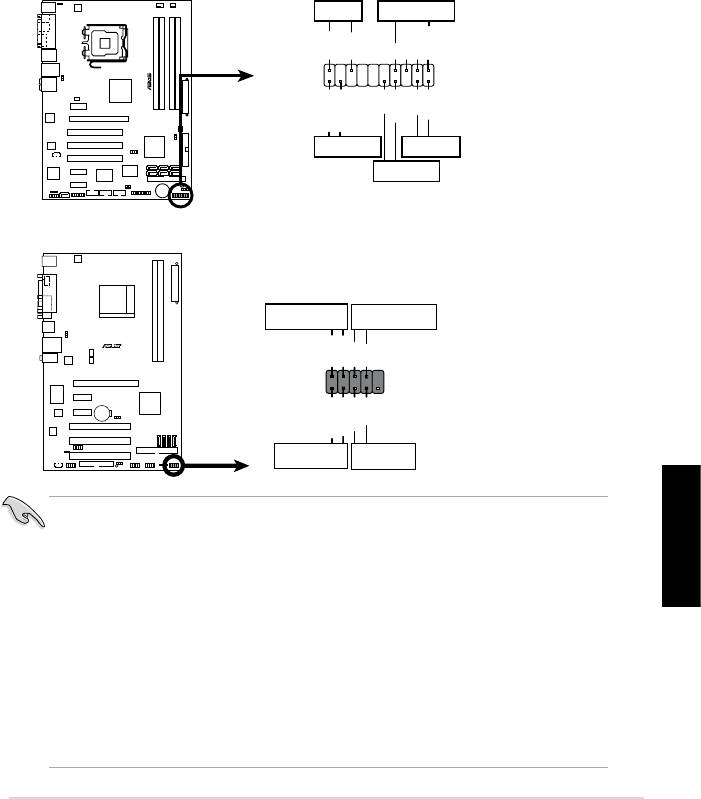
1.8 Front panel cables (Kabel panel depan)
Menyambungkan front panel cables (kabel panel depan):
• RESET (TATA ULANG) (Reset Switch) (Tombol Tata Ulang)
• PLED (Power LED) (Daya LED)
• PWRSW (Power Switch) (Tombol Daya)
• IDE_LED (IDE Hard Disk Active LED) (LED Aktif Disk Keras IDE)
• SPEAKER (PENGERAS SUARA) (Speaker Connector) (Konektor Pengeras
Suara)
Bahasa Indonesia
Petunjuk pemasangan ASUS Motherboard (Papan Induk ASUS)
209
PWR LED PWR BTN
M2N-X
PLED+
PLED-
PWR
GNDReset
F_PANEL
Ground
IDELED+
IDELED-
HD LED RESET
PLED SPEAKER
P5B-E
PLED+
PLED-
+5V
Ground
Ground
Speaker
®
PANEL
PWR
Reset
Ground
Ground
IDE_LED+
IDE_LED-
IDE_LED
RESET
PWRSW
*
Requires an ATX power supply.
20-8 pin front panel connector (konektor panel depan)
PIN1
PIN1
•Kebutuhan ATX power supply (penyedia daya ATX).
10-1 pin front panel connector (konektor panel depan)
• Front panel cables (kabel-kabel panel depan) dari chassis (casis) dapat berbeda
sesuai model atau desainnya. Sambungkan connectors (konektor) ini ke
motherboard (papan induk) sesuai dengan labelnya.
• Jika LED tidak menyala dan pin location (lokasi pin) sudah benar, Anda mungkin
salah menempatkan ground pins (pin kabel bawah) dengan signal pins (pin
sinyal). Biasanya white wire (kabel putih) menerima ground pins (pin kabel
bawah) dan color-coded wire (kabel berkode-warna) untuk signal pins (pin sinyal).
• Front panel cables (kabel panel depan) SPEAKER (PENGERAS SUARA), RESET
(TATA ULANG) dan PWRSW (TBLDY) tidak memiliki orientasi yang spesik, saat
kabel-kabel IDE_LED (IDE_LED) dan PLED (DLED) melakukannya. Sambungkan
cable PIN1 ( kabel PIN1) ke connector PIN1 (konektor PIN1) pada motherboard
(papan induk).
• Front panel connector (konektor panel depan) bervariasi sesuai dengan model
motherboard (papan induk), lihat ke petunjuk pengguna untuk informasi lebih lanjut.
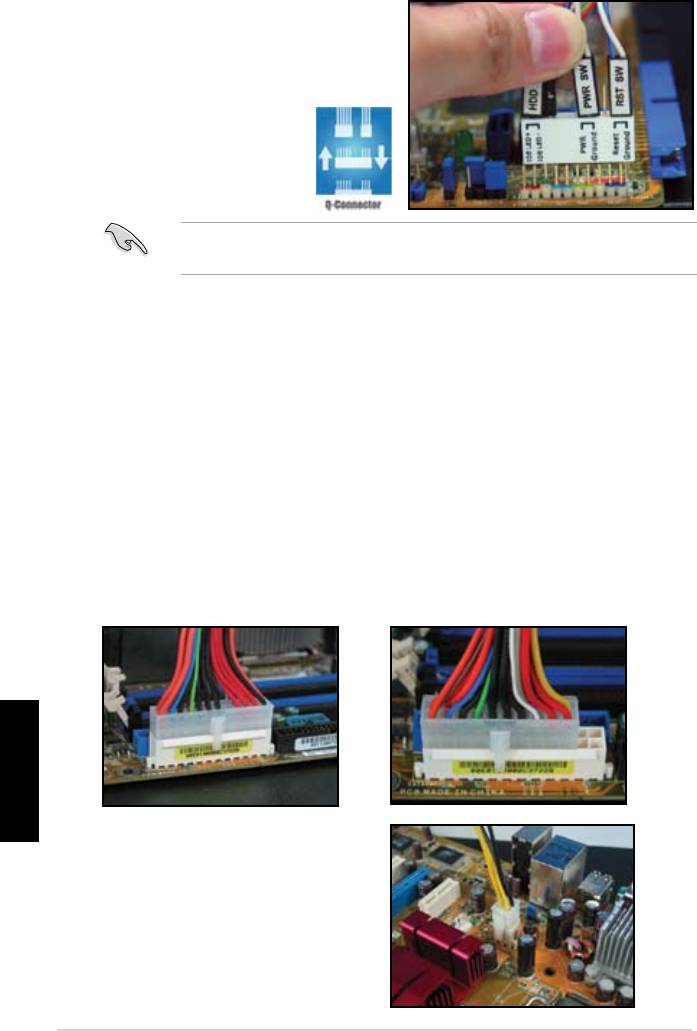
ASUS Q-Connector (Konektor-Q
ASUS)
Pemasangan satu langkah ASUS Q-
Connector (Konektor-Q ASUS) akan
menghemat waktu Anda dari kerumitan
memasang front panel cables
(kabel panel depan). Lihat
ke petunjuk pengguna untuk
lebih jelasnya.
Q-connector (Konektor-Q) tersedia untuk model-model yang dipilih. Lihat ke
petunjuk pengguna untuk lebih jelasnya.
1.9 Menyambungkan ATX power (daya ATX)
ATX power connectors (konektor daya ATX) hanya dapat sesuai dalam satu
orientasi saja. Gunakan side clip (klip sisi) untuk mengaitkan connector (konektor) ke
motherboard (papan induk). JANGAN memaksakan male power connectors (konektor
daya luar) ke dalam female counterparts (penompang dalam) pada motherboard
(papan induk). Biasanya akan ada dua connectors (konektor) pada motherboard
(papan induk), yaitu 24-pin and 4-pin power connectors (konektor daya 24-pin dan
4-pin). Beberapa power supply unit (unit penyedia daya) yang lama mungkin hanya
memiliki 20-pin power connector (konektor daya 20-pin) yang juga sesuai dengan 24-
pin power connector (konektor 24-pin) pada motherboard (papan induk).
24-pin power connector (Konektor daya
20-pin power connector (Konektor daya 20-pin)
24-pin)
(pada 24-pin female counterpart (penompang dalam
24-pin))
Bahasa Indonesia
4-pin power connector (Konektor daya 4-pin)
210
Bagian 1: Petunjuk Mulai Cepat
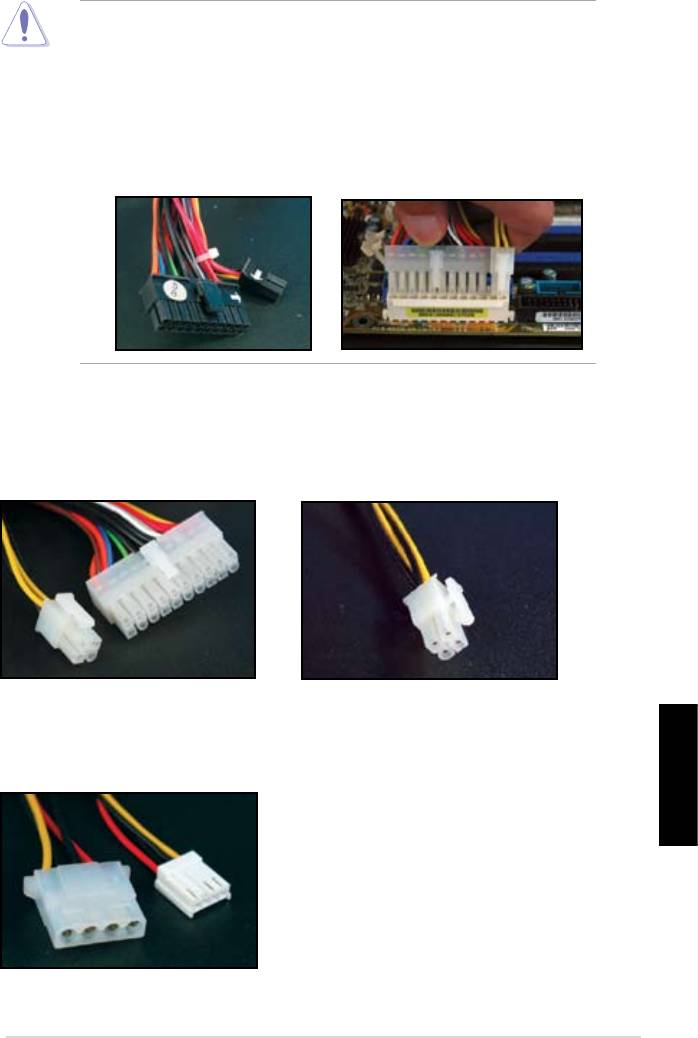
• JANGAN pasangkan external AC power (daya AC eksternal) saat
menyambungkan power connectors (konektor daya) ke the motherboard
(papan induk).
Pastikan power connectors (konektor daya) benar-benar terkunci pada
motherboard (papan induk).
Jikan power supply (penyedia daya) Anda mendukung 20-pin+4-pin, Anda
dapat mengkombinasikan kedua connectors (konektor) ini dan memasang
ke 24-pin connectors (konektor 24-pin) pada motherboard (papan induk).
Power connector (Konektor daya)
20+4 (24) pin ATX connector (Konektor
4-pin ATX connector (Konektor ATX 4-pin)
ATX 20+4 (24) pin)
peripheral power connector (left) (konektor
daya perangkat computer (kiri))
oppy power connector (right) (Konektor
daya oppy (kanan))
Bahasa Indonesia
Petunjuk pemasangan ASUS Motherboard (Papan Induk ASUS)
211
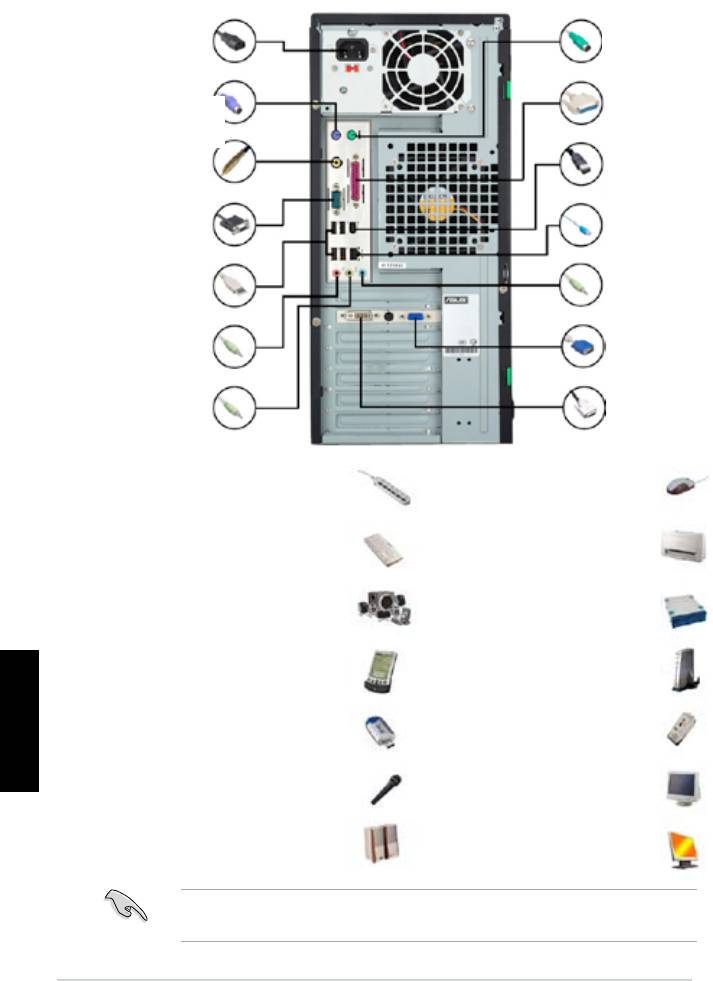
1.10 Aksesoris dan perangkat komputer
Lihat pada gambar di bawah ini untuk menyambungkan aksesoris dan perangkat
komputer.
1. AC power plug
8. PS/2 mouse
(Steker daya AC)
port (Port
tetikus PS/2)
2. PS/2 keyboard
9. Parallel port
port (Port papan
(Port paralel)
tombol PS/2)
3. S/PDIF out port
10. IEEE1394 port
(Port keluaran
(Port IEEE1394)
S/PDIF)
4. Serial port
11. LAN (RJ45) port
(Port serial)
(Port LAN (RJ45))
5. USB port
12. Line in
(Port USB)
port (Port jalur
masuk)
13. Video graphics
6. Microphone port
adapter port (Port
(Port mikrofon)
adaptor grak
video)
7. Line out port
14. DVI port
(Port jalur keluar)
(Port DVI
1. AC Power plug (Steker Daya
8. PS/2 mouse port (Port tetikus
AC) + power extension cord
PS/2) + mouse (Tetikus)
(Kabel ekstensi daya)
2.
PS/2 keyboard port (Port
9. Parallel port (Port paralel)
papan tombol PS/2) +
+ printer (printer)
keyboard (Papan tombol)
10. IEEE1394 port (Port
3.
S/PDIF out port (Port
IEEE1394) + external hard
keluaran S/PDIF) + digital
disk drive (penggerak disk
5.1 speaker system (Sistem
keras eksternal)
Bahasa Indonesia
pengeras suara digital 5.1)
11. LAN (RJ45) port (Port LAN
4. Serial port (Port serial) +
(RJ45)) + modem (modem)
PDA dock (Dok PDA)
5. USB port (Port USB) + USB
12. Line in port (Port jalur masuk)
devices (Perangkat USB)
+ recorder (Perekam)
6. Microphone port (Port
13. VGA port (Port VGA) + CRT
mikrofon) + microphone
monitor (Monitor CRT)
(Mikrofon)
7. Line out port (Port jalur keluar)
14. DVI port (Port DVI) + LCD
+ speaker (Pengeras suara)
monitor (Monitor LCD)
Rear panel connectors (Konektor panel belakang) dapat bervariasi sesuai
modelnya. Lihat ke petunjuk pengguna untuk lebih jelasnya.
212
Bagian 1: Petunjuk Mulai Cepat
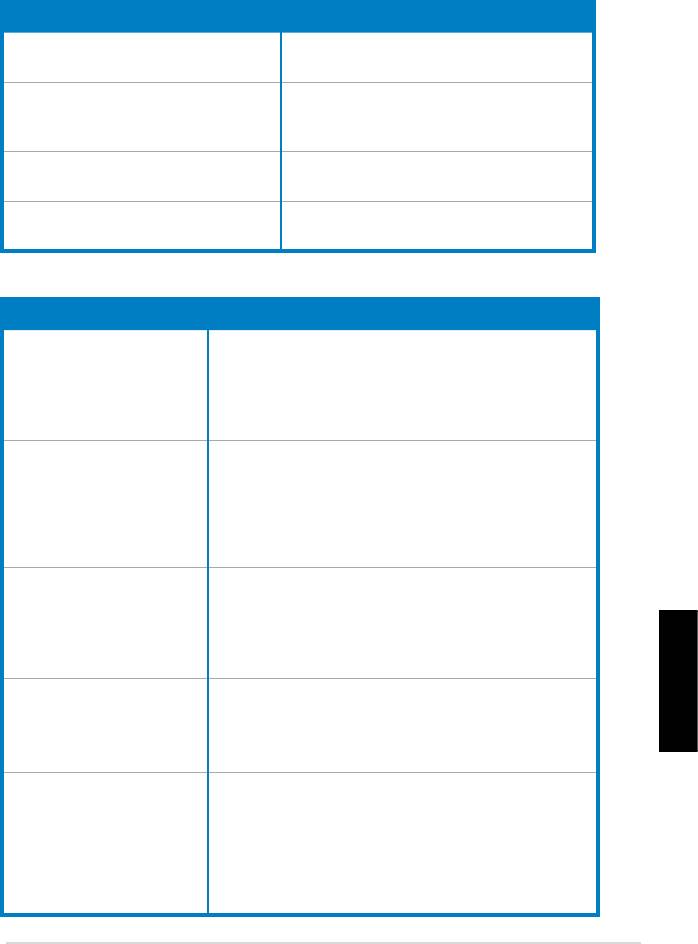
1.11 Memulai untuk pertama kalinya
Sistem akan menjalankan power-on self tests (Pengujian Mandiri Daya Aktif) atau
POST. Saat pengujian sedang jalan, BIOS beeps (nada beep BIOS) (lihat tabel
kode-kode BIOS beep (nada beep BIOS) di bawah ini)
BIOS beeps (Nada beep BIOS) Penjelasan
Satu nada beep panjang diikuti dengan
Tidak VGA yang terdeteksi
tiga nada beep pendek
Satu nada beep panjang diikuti dengan
Tidak ada memory (memori) yang terdeteksi
dua nada beep pendek kemudian
berhenti sebentar (berulang-ulang)
Satu nada beep panjang diikuti dengan
Kegagalan hardware component (komponen
empat nada beep pendek
perangkat keras)(AMI BIOS)
Empat nada beep pendek Kegagalan hardware component (komponen
perangkat keras)(AWARD BIOS)
Troubleshooting (Pemecahan Masalah)
Masalah Tindakan
• Tidak dapat menyalakan
Pastikan power cord (kabel daya) tersambung dengan
komputer.
benar.
• Power LED (Daya LED)
tidak bercahaya.
• Power supply fan (Kipas
penyedia daya) tidak bekerja.
Komputer menyala tetapi
• Pastikan monitor power (daya monitor) menyala dan VGA
monitor tampak gelap.
cable (kabel VGA) tersambung dengan benar.
• Sesuaikan monitor brightness and contrast (kecerahan
dan kontras monitor).
• Shut down (nonaktifkan) komputer dan lepaskan power
cord (kabel daya) Periksa apakah VGA card (kartu VGA
dipasang dengan kuat).
Tidak ada memory (memori)
• Pastikan memory module (modul memori) benar.
yang terdeteksi.
• Pastikan DIMMS dipasang dengan kuat dan benar pada
DIMMsocket (soket DIMM).
• Pastikan memory module (modul memori) berasal dari
daftar penjual resmi. Lihat ke petunjuk pengguna untuk
QVL (Daftar Penjual Resmi).
Floppy Error (Floppy Rusak)
• Periksa kongurasi BIOS tentang oppy disk drive
(Indicator (Indikator) selalu
(penggerak disk oppy).
menyala atau warning
• Pastikan kabel-kabel pada oppy disk drive (penggerak
message (pesan peringatan)
disk oppy) dipasang dengan benar.
Bahasa Indonesia
muncul pada layar.)
Hard/optical disk drive error
• Pastikan jumper (pelontar) benar. (Master/Slave) (Utama/
(penggerak disk keras/optik
Cadangan)
rusak) (tidak dikenali atau
• Periksa kongurasi BIOS tentang hard/optical diskdrive
terdeteksi)
(penggerak disk optik/keras).
• Pastikan device cables (kabel perangkat) dipasang
dengan benar.
• Pastikan device drivers (penggerak perangkat) terinstal
pada komputer.
Petunjuk pemasangan ASUS Motherboard (Papan Induk ASUS)
213
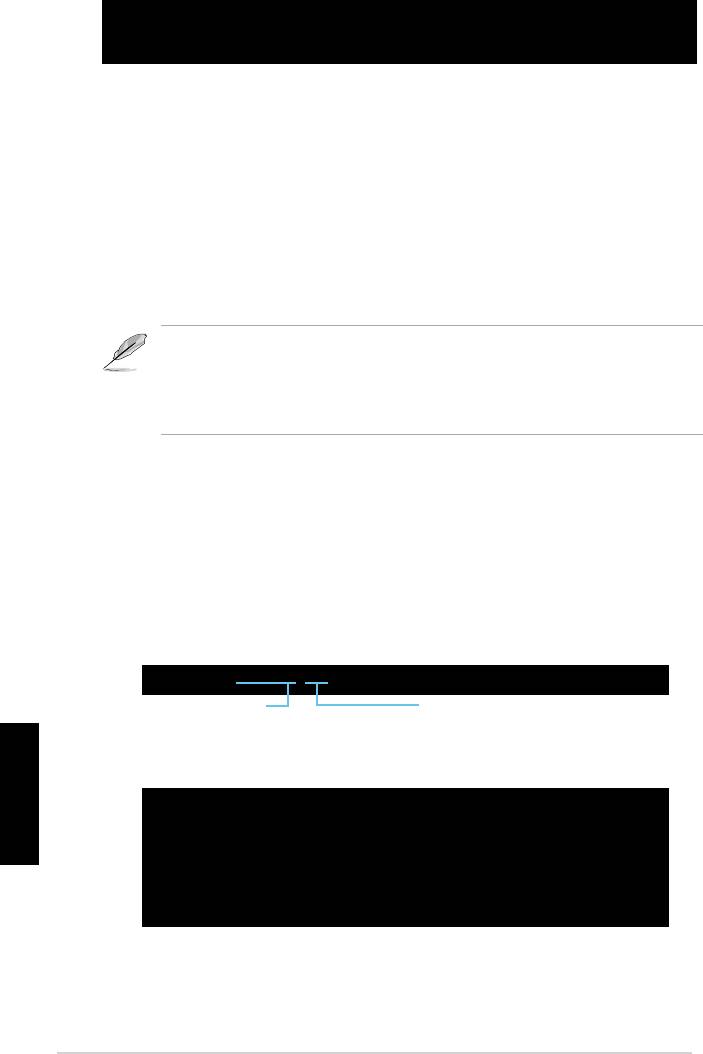
Bagian 2: Mengatur/memperbarui BIOS
2.1 AFUDOS utility (AFUDOS utility)
AFUDOS utility (AFUDOS utility) memungkinkan Anda memperbarui BIOS le
(le BIOS) di dalam DOS environment (lingkungan DOS) menggunakan bootable
oppy disk (disk oppy yang dapat mengaktifkan) dengan updated BIOS le (le
BIOS) yang diperbarui. Utility (kegunaan) ini juga memungkinkan Anda menyalin
current BIOS le (le current BIOS) yang dapat Anda gunakan sebagai backup
(pencadangan) saat BIOS mengalami kegagalan atau mengalami perubahan
selama proses pembaruan.
Menyalin current BIOS (current BIOS)
Menyalin current BIOS le (le current BIOS) menggunakan AFUDOS utility
(AFUDOS utility):
• Pastikan oppy disk (disk oppy) tidak write-protected (terlindung dari
penulisan) dan memiliki sedikitnya 1024KB ruang kosong untuk menyimpan le
tersebut.
• Succeeding BIOS screens (layar BIOS berurutan) hanya merupakan referensi
saja. Tampilan layar BIOS aktual mungkin tidak sama seperti yang ditunjukkan.
1. Salinlah AFUDOS utility (AFUDOS utility) (afudos.exe) dari DVD pendukung
motherboard (papan induk) untuk bootable oppy disk (disk oppy yang
dapat mengaktifkan) yang Anda buat sebelumnya.
2.
Boot (aktifkan) sistemnya pada DOS mode (mode DOS), kemudian pada
prompt (prompt) ketik:
afudos /o[lename]
Di mana [lename] (nama le) merupakan user-assigned lename (nama
le pengguna yang ditugaskan) tidak lebih dari delapan karakter alfanumerik
pada main lename (nama le utama) dan tiga karakter alfanumerik untuk
extension name (nama ekstensi).
A:\>afudos /oOLDBIOS1.rom
Main lename (Nama
Extension name (Nama ekstensi)
Bahasa Indonesia
le utama)
3. Tekan <Enter> (Masuk). Utility (Kegunaan) menyalin current BIOS le (le
current BIOS) ke oppy disk (disk oppy).
A:\>afudos /oOLDBIOS1.rom
AMI Firmware Update Utility - Version 1.19(ASUS V2.07(03.11.24BB))
Copyright (C) 2002 American Megatrends, Inc. All rights reserved.
Reading ash ..... done
Write to le...... ok
A:\>
Utility (Kegunaan) kembali ke DOS prompt (prompt DOS) setelah menyalin
current BIOS le (le current BIOS).
Memperbarui BIOS le (le BIOS)
Memperbarui BIOS le (le BIOS) menggunakan AFUDOS utility (AFUDOS utility):
214
Bagian 2: Mengatur/memperbarui BIOSt
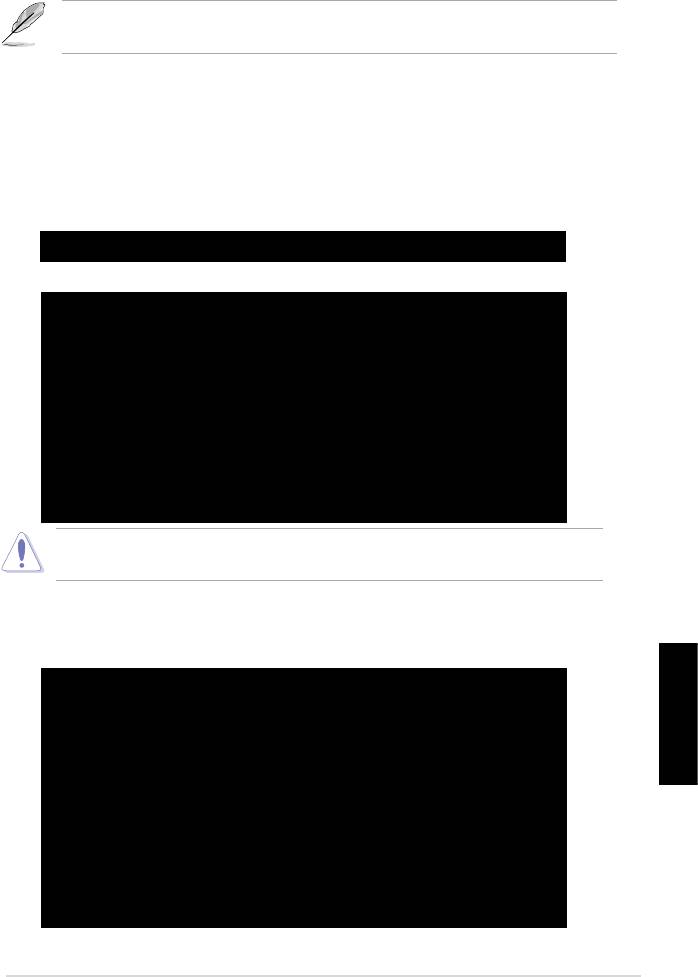
1. Kunjungi situs web ASUS (www.asus.com) dan download BIOS le (le
BIOS) terbaru untuk motherboard (papan induk). Simpan BIOS le untuk
bootable oppy disk (disk oppy yang dapat mengaktifkan).
Tulislah BIOS lename (nama le BIOS) pada selembar kertas. Anda perlu mengetik
BIOS lename (nama le BIOS) dengan tepat pada DOS prompt (prompt DOS).
2. Salinlah AFUDOS utility (AFUDOS utility) (afudos.exe) dari DVD pendukung
motherboard (papan induk) untuk bootable oppy disk (disk oppy yang
dapat mengaktifkan) yang Anda buat sebelumnya.
3. Boot (aktifkan) sistemnya pada DOS mode (mode DOS), kemudian pada
prompt (prompt) ketik:
afudos /o[lename]
Di mana [lename] (nama le) adalah yang terbaru atau BIOS le (le BIOS)
asli pada bootable oppy disk (disk oppy yang dapat diaktifkan).disk.
A:\>afudos /iP5K3D.ROM
4. Utility (Kegunaan) memverikasi le tersebut dan mulai memperbarui BIOS.
A:\>afudos /iP5K3D.ROM
AMI Firmware Update Utility - Version 1.19(ASUS V2.07(03.11.24BB))
Copyright (C) 2002 American Megatrends, Inc. All rights reserved.
WARNING!! Do not turn off power during ash BIOS
Reading le ....... done
Reading ash ...... done
Advance Check ......
Erasing ash ...... done
Writing ash ...... 0x0008CC00 (9%)
Tulislah BIOS lename (nama le BIOS) pada selembar kertas. Anda perlu mengetik
BIOS lename (nama le BIOS) dengan tepat pada DOS prompt (prompt DOS).
5. Utility (Kegunaan) kembali ke DOS prompt (prompt DOS) setelah proses
pembaruan BIOS selesai. Reboot (Aktifkan ulang) sistem dari hard disk drive
(penggerak disk keras).
A:\>afudos /iP5K3D.ROM
AMI Firmware Update Utility - Version 1.19(ASUS V2.07(03.11.24BB))
Copyright (C) 2002 American Megatrends, Inc. All rights reserved.
WARNING!! Do not turn off power during ash BIOS
Reading le ....... done
Reading ash ...... done
Bahasa Indonesia
Advance Check ......
Erasing ash ...... done
Writing ash ...... done
Verifying ash .... done
Please restart your computer
A:\>
Petunjuk pemasangan ASUS Motherboard (Papan Induk ASUS)
215
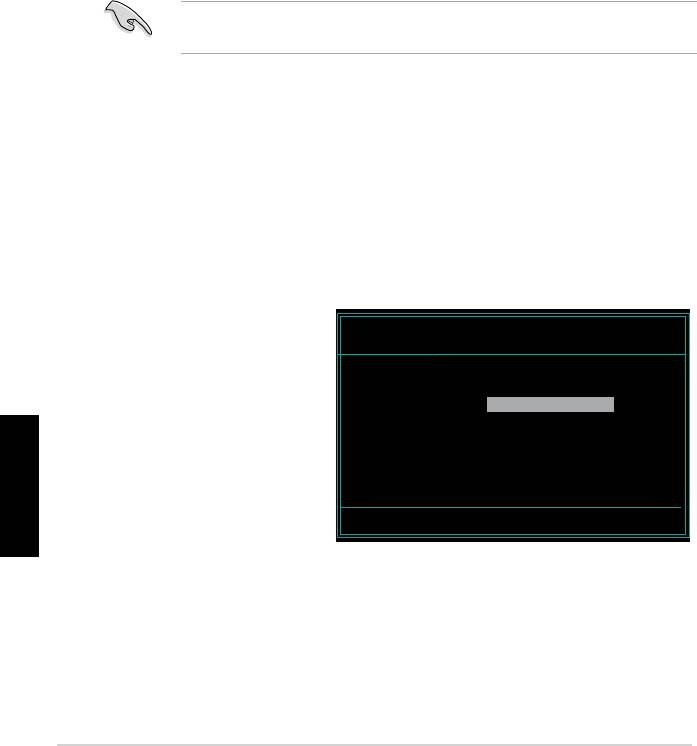
2.2 AwardBIOS Flash Utility (AwardBIOS
Flash Utility)
Memperbarui BIOS
Basic Input/Output System (BIOS) (Sistem Masukan/Keluaran Dasar) dapat
diperbarui menggunakan AwardBIOS Flash Utility (AwardBIOS Flash Utility). Ikuti
petunjuk-petunjuk ini untuk memperbarui BIOS menggunakan utility (kegunaan) ini.
1. Mendownload BIOS le (le BIOS) terbaru dari situs web ASUS. Rename
(Ganti nama) le tersebut ke M2N32SLI.BIN dan simpan pada oppy disk (disk
oppy), CD ROM atau USB ash disk (disk cepat USB) dalam format FAT
16/12.
Simpan hanya BIOS le (le BIOS) terbaru di dalam disk untuk menghindari
masuknya BIOS le (le BIOS) yang salah.
2. Salinlah AwardBIOS Flash Utility (AwardBIOS Flash Utility) (awdash.exe)
dari folder Software (Perangkat lunak) pada CD pendukung ke oppy disk
(disk oppy), CD ROM atau USB ash disk (disk cepat USB) dengan BIOS
le (le BIOS) terbaru.
3. Boot (Aktifkan) sistem di dalam DOS mode (mode DOS) menggunakan
oppy disk (disk oppy), CD ROM atau USB ash disk (disk cepat USB) yang
dpat diaktifkan yang Anda buat sebelumnya.
4. Di dalam DOS mode (mode DOS), gunakan <X:> (X merupakan nama dari
disk assignment (penugasan disk)) untuk berpindah ke folder oppy disk
(oppy disk), CD ROM
atau USB ash disk (disk
AwardBIOS Flash Utility for ASUS V1.14
(C) Phoenix Technologies Ltd. All Rights Reserved
cepat USB) tempat Anda
menyimpan BIOS le (le
For NF590-SLI-M2N32-SLI-DELUXE DATE:03/30/2006
Flash Type - PMC Pm49FL004T LPC/FWH
BIOS) dan AwardBIOS
Flash Utility (AwardBIOS
File Name to Program:
Bahasa Indonesia
Flash Utility).
5. Pada prompt (prompt),
ketik awdash kemudian
tekan <Enter> <Masuk>.
Layar Award BIOS Flash
Message: Please input File Name!
Utility (Award BIOS Flash
Utility) muncul.
216
Bagian 2: Mengatur/memperbarui BIOSt
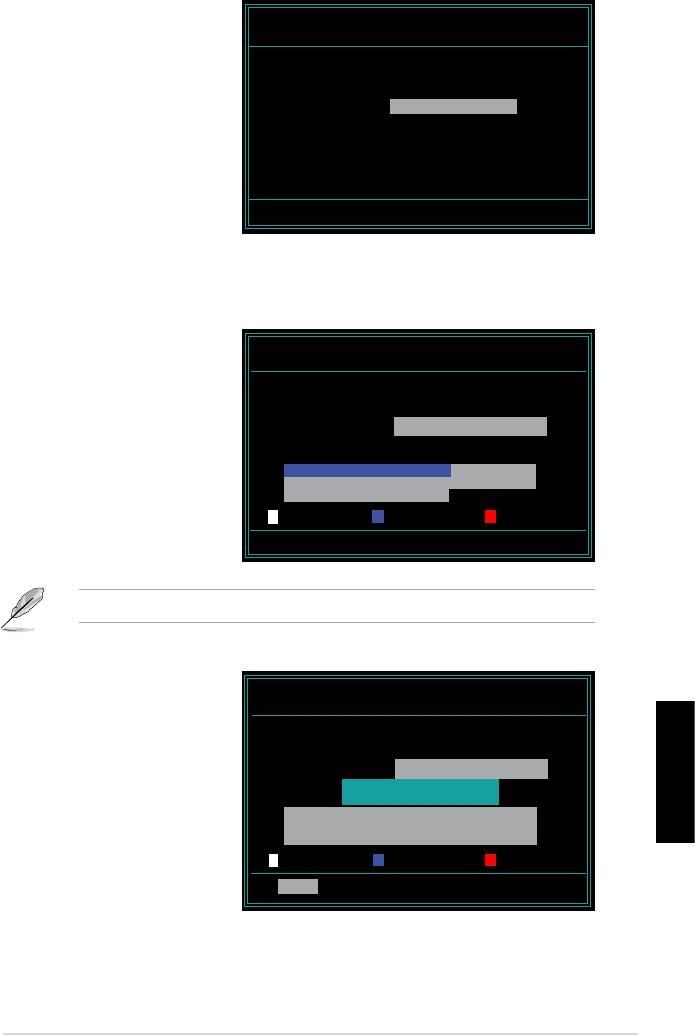
6. Ketik BIOS le nama
AwardBIOS Flash Utility for ASUS V1.14
(nama le BIOS) pada
(C) Phoenix Technologies Ltd. All Rights Reserved
bidang File Name to
For NF590-SLI-M2N32-SLI-DELUXE DATE:03/30/2006
Program (Nama File untuk
Flash Type - PMC Pm49FL004T LPC/FWH
Program), kemudian tekan
File Name to Program: M2N32SLI.bin
<Enter> <Masuk>.
Message: Do You Want To Save Bios (Y/N)
7. Tekan <N> <Tidak> saat utility prompts (prompt kegunaan) menyimpan
current BIOS le (le current BIOS). Layar berikut ini akan muncul.
8. Utility (Kegunaan)
AwardBIOS Flash Utility for ASUS V1.14
memverikasi BIOS le
(C) Phoenix Technologies Ltd. All Rights Reserved
(le BIOS) di dalam oppy
For NF590-SLI-M2N32-SLI-DELUXE DATE:03/30/2006
Flash Type - PMC Pm49FL004T LPC/FWH
disk (opy disk), CD ROM
atau USB ash disk (disk
File Name to Program: M2N32SLI.bin
cepat USB) dan mulai
Programming Flash Memory - OFE00 OK
mengirimkan BIOS le (le
BIOS).
Write OK No Update Write Fail
Warning: Don’t Turn Off Power Or Reset System!
JANGAN matikan atau reset (tata ulang) sistem selama proses pengiriman!
9. Utility (Kegunaan)
AwardBIOS Flash Utility for ASUS V1.14
menampilkan pesan
(C) Phoenix Technologies Ltd. All Rights Reserved
Flashing Complete
For NF590-SLI-M2N32-SLI-DELUXE DATE:03/30/2006
Flash Type - PMC Pm49FL004T LPC/FWH
(Pengiriman Selesai) yang
menunjukkan bahwa Anda
File Name to Program: M2N32SLI.bin
Flashing Complete
telah berhasil mengirimkan
Press <F1> to Continue
BIOS le (le BIOS).
Keluarkan disk tersebut
Bahasa Indonesia
Write OK No Update Write Fail
F1
Reset
Petunjuk pemasangan ASUS Motherboard (Papan Induk ASUS)
217
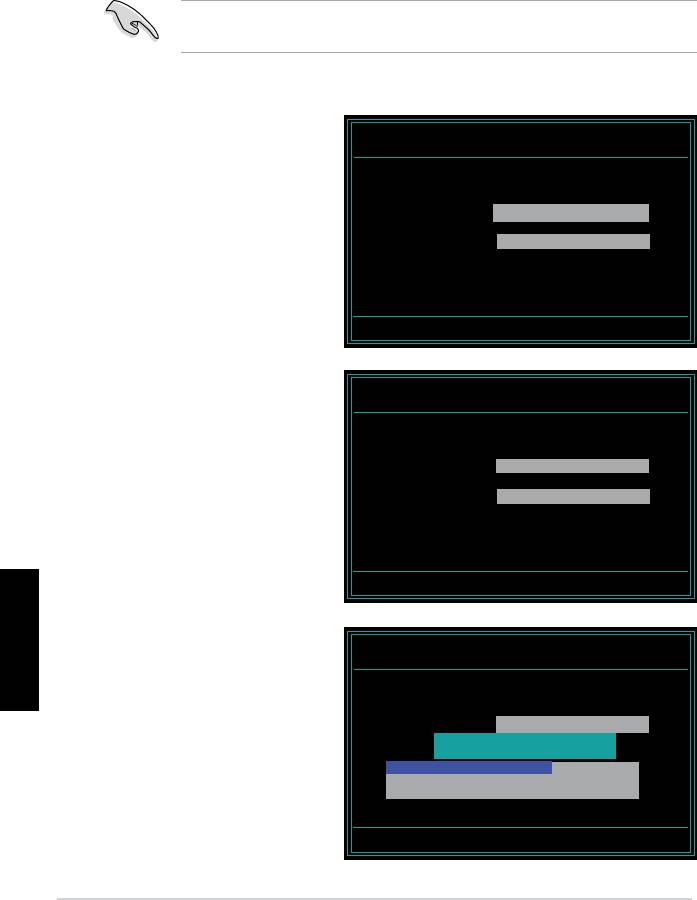
Menyimpan current BIOS le (le current BIOS).
Anda dapat menggunakan AwardBIOS Flash Utility (AwardBIOS Flash Utility)
untuk menyimpan current BIOS le (le current BIOS). Anda dapat memproses
current BIOS le (le current BIOS) saat BIOS le (le BIOS) mengalami
perubahan selama proses pengiriman.
Pastikan oppy disk (oppy disk), CD ROM atau USB ash disk (disk cepat
USB) memiliki cukup ruang disk untuk menyimpan le tersebut.
Menyimpan current BIOS le (le current BIOS) menggunakan AwardBIOS Flash
Utility (AwardBIOS Flash Utility):
AwardBIOS Flash Utility for ASUS V1.14
(C) Phoenix Technologies Ltd. All Rights Reserved
1. Ikuti langkah 1 hingga 6
dari bagian sebelumnya.
For NF590-SLI-M2N32-SLI-DELUXE DATE:03/30/2006
Flash Type - PMC Pm49FL004T LPC/FWH
2. Tekan <Y> <Ya> saat
File Name to Program: 0112.bin
utility prompts (prompt
kegunaan) menyimpan
Save current BIOS as:
current BIOS le (le
current BIOS). Layar
berikut ini akan muncul.
Message:
3. Ketik lename (nama le)
AwardBIOS Flash Utility for ASUS V1.14
(C) Phoenix Technologies Ltd. All Rights Reserved
untuk current BIOS le (le
current BIOS) di dalam
For NF590-SLI-M2N32-SLI-DELUXE DATE:03/30/2006
Flash Type - PMC Pm49FL004T LPC/FWH
bidang Save current BIOS
as (Simpan current BIOS
File Name to Program: 0112.bin
Checksum: 810DH
sebagai), kemudian tekan
Save current BIOS as: 0113.bin
<Enter> <Masuk>.
Bahasa Indonesia
Message: Please Wait!
4. Utility (Kegunaan)
AwardBIOS Flash Utility for ASUS V1.14
menyimpan current BIOS
(C) Phoenix Technologies Ltd. All Rights Reserved
le (le current BIOS) ke
For NF590-SLI-M2N32-SLI-DELUXE DATE:03/30/2006
Flash Type - PMC Pm49FL004T LPC/FWH
disk, kemudian kembali
ke proses BIOS ashing
File Name to Program: 0113.bin
Now Backup System BIOS to
(pengiriman BIOS).
File!
Message: Please Wait!
218
Bagian 2: Mengatur/memperbarui BIOSt
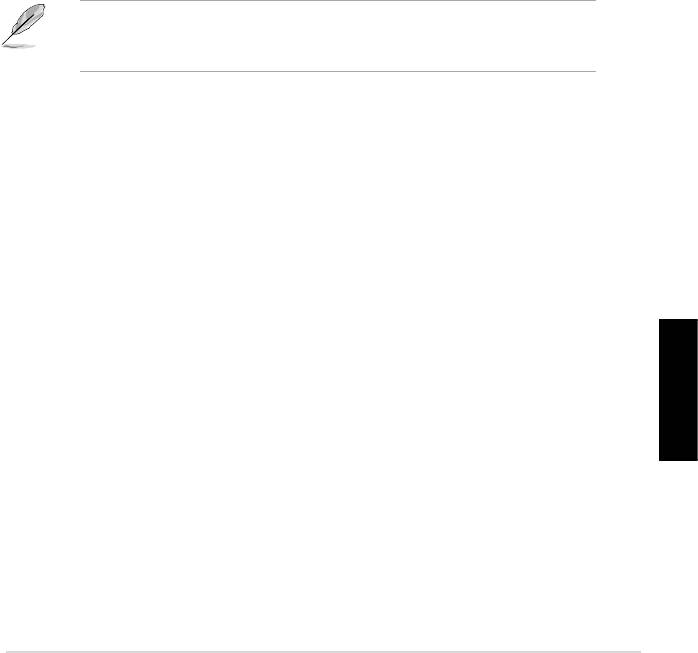
2.3 ASUS Update utility (Kegunaan
Pembaruan ASUS)
ASUS Update (Pembaruan ASUS) merupakan suatu kegunaan yang memungkin
Anda untuk mengatur, menyimpan dan memperbaharui motherboard BIOS
(BIOS papan induk) pada lingkungan Windows®. ASUS Update utility (Kegunaan
Pembaruan ASUS) memungkinkan Anda untuk:
• Menyimpan current BIOS le (le current BIOS).
• Mendownload BIOS le (le BIOS) terbaru dari Internet.
• Memperbarui BIOS dari updated BIOS le (le BIOS terbaru).
• Memperbarui BIOS secara langsung dari Internet, dan
• Menampilkan informasi versi BIOS.
Kegunaan ini tersedia di dalam DVD pendukung yang disertakan dengan paket
motherboard (papan induk).
ASUS Update (Pembaruan ASUS) memerlukan sambungan Internet baik
melalui network (jaringan) atau Internet Service Provider (ISP) (Penyedia
Layanan Internet).
Menginstal ASUS Update (Pembaruan ASUS)
Menginstal ASUS Update (Pembaruan ASUS):
1. Letakkan DVD pendukung di dalam optical drive (penggerak optik). Drivers
menu (Menu penggerak) muncul.
2. Klik tab Utilities (Kegunaan), kemudian klik Install ASUS Update VX.XX.XX
(Instal Pembaruan ASUS VX.XX.XX).
3. ASUS Update utility (Kegunaan Pembaruan ASUS) disalin pada sistem Anda.
Bahasa Indonesia
Petunjuk pemasangan ASUS Motherboard (Papan Induk ASUS)
219
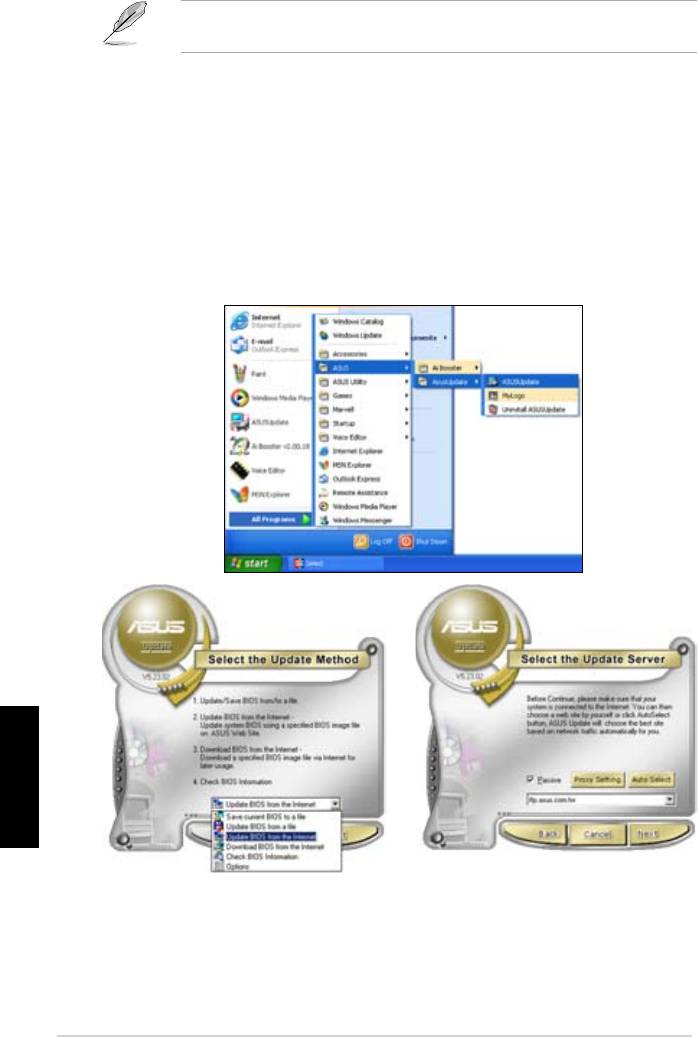
Matikan semua aplikasi Windows® sebelum Anda memperbarui BIOS
menggunakan utility (kegunaan) ini.
Memperbarui BIOS melalui Internet
Memperbarui BIOS melalui Internet:
1. Jalankan ASUS Update utility (kegunaan Update ASUS) dari Windows®
desktop (dekstop Windows®)dengan mengklik Start (Mulai) > Programs
(Program) > ASUS (ASUS) > ASUSUpdate (Pembaruan ASUS) >
ASUSUpdate (Pembaruan ASUS). Jendela utama ASUS Update
(Pembaruan ASUS) muncul.
Bahasa Indonesia
2. Pilih Update BIOS (Pembaruan
3. Pilih situs ASUS FTP (FTP ASUS)
BIOS) dari pilihan Internet melalui
yang terdekat untuk menghindari
drop-down menu (menu turun
network trafc (lalu lintas
ke bawah), kemudian klik Next
jaringan), atau klik Auto Select
(Selanjutnya).
(Pilih Otomatis). Klik Next
(Selanjutnya).
220
Bagian 2: Mengatur/memperbarui BIOSt
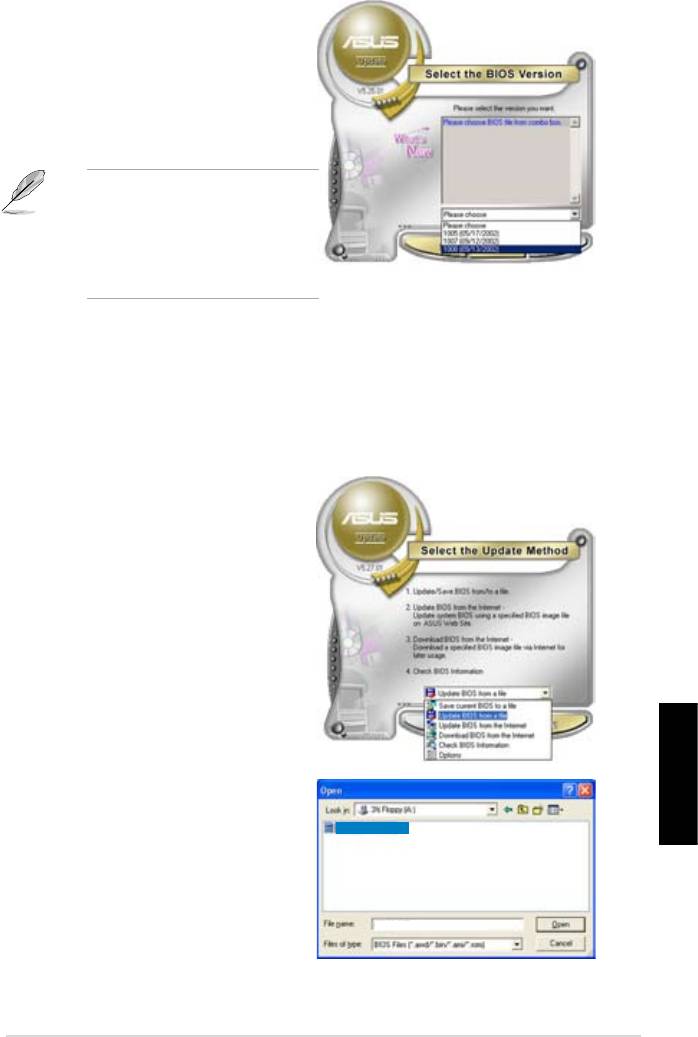
4. Dari situs FTP, pilih versi BIOS yang
ingin Anda download. Klik Next
(Selanjutnya).
5. Ikuti petunjuk-petunjuk pada layar
untuk menyelesaikan proses
pembaruan.
ASUS Update utility (kegunaan
Pembaruan ASUS) ini mampu
memperbarui secara mandiri
melalui Internet. Selalu perbarui
utility (kegunaan) untuk
memanfaatkan semua tur-turnya.
Memperbarui BIOS melalui BIOS le (File BIOS)
Memperbarui BIOS melalui BIOS le (File BIOS):
1. Jalankan ASUS Update utility (kegunaan Update ASUS) dari Windows®
desktop (dekstop Windows®) dengan mengklik Start (Mulai) > Programs
(Program) > ASUS (ASUS) > ASUSUpdate (Pembaruan ASUS) >
ASUSUpdate (Pembaruan ASUS).
Jendela utama ASUS Update
(Pembaruan ASUS) muncul.
2. Pilih
Update BIOS (Pembaruan
BIOS) dari pilihan le melalui drop-
down menu (menu turun ke bawah),
kemudian klik Next (Selanjutnya).
3. Tempatkan BIOS le (le BIOS)
dari Open window (jendela Buka),
P5K3 Deluxe
kemudian klik Open (Buka).
Bahasa Indonesia
4. Follow the screen instructions to
complete the update process.
P5K3 Deluxe
Petunjuk pemasangan ASUS Motherboard (Papan Induk ASUS)
221
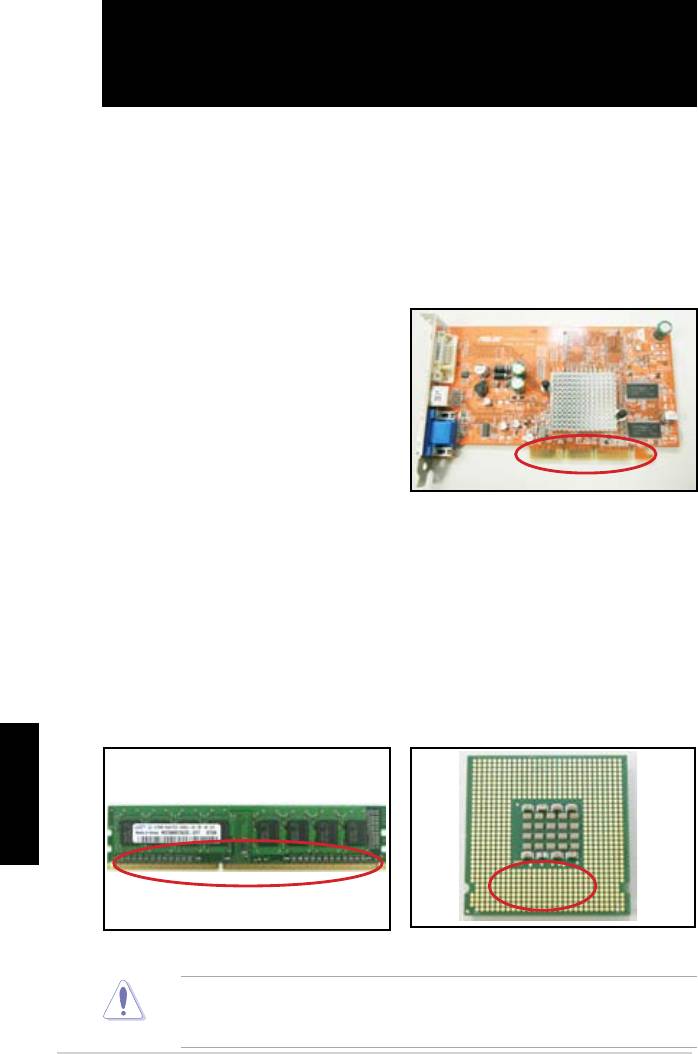
Bagian 3: Troubleshooting
(Pemecahan Masalah)
3.1 Troubleshooting (Pemecahan
Masalah) untuk Motherboard DIY (Papan
induk DIY)
Setelah memasang komputer Anda sendiri, Anda mungkin menghadapi beberapa
masalah saat memulainya. Bagian ini memberikan jawaban untuk beberapa
pertanyaan umum mengenai komputer Anda sebelum memasuki operating system
(sistem operasi). Bacalah bagian ini
untuk basic troubleshooting (pemecahan
masalah dasar). Ini akan menghemat
waktu dan menghindari konik saat Anda
menghubungi tim pendukung teknisi
ASUS atau mengembalikan produk untuk
layanan jaminan.
VGA card gold contact (kontak emas kartu VGA)
3.1.1 Basic troubleshooting (Pemecahan masalah dasar)
A. Sambungan buruk
1. Pastikan tidak ada kotoran pada gold contact (kontak emas) atau pins (pin).
2. Gunakan kapas pembersih atau penghapus dan bersihkan dengan lembut
pada gold contact (kontak emas). Ingatlah untuk membuang serpihan
Bahasa Indonesia
kotoran.
DIMM gold contact (Kontak emas DIMM)
LGA775 processor gold contact points (titik
kontak emas prosesor LGA775)
Peganglah kartu atau CPU pada tepinya dan JANGAN menyentuh gold contact
(kontak emas). Static electricity (listrik statis) akan mengakibatkan perangkat
rusak parah.
222
Bagian 3: Pemecahan Masalah
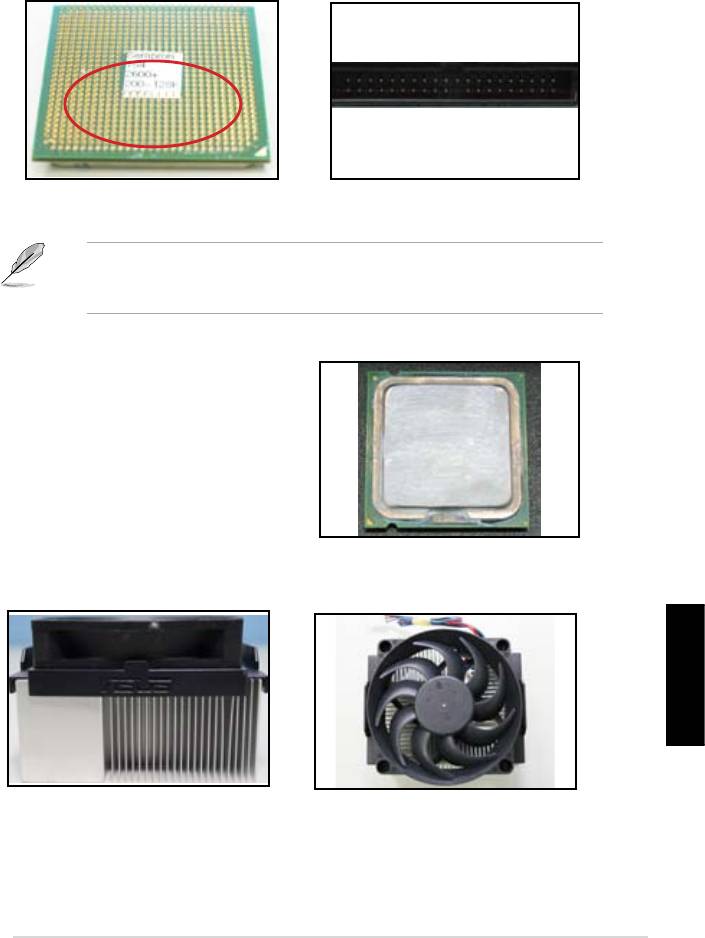
3. Pastikan tidak ada pin yang rusak atau bengkok pada connector pins (pin
konektor) atau CPU pins (pin CPU). Pin yang rusak atau bengkok akan
menyebabkan kegagalan pemakaian komponen tersebut. Hubungi penjual
Anda untuk bantuan lebih lanjut.
AMD CPU gold pins (pin emas CPU AMD)
Connector pins (Pin konektor)
Jika pin rusak atau bengkok disebabkan setelah pembelian, penjual Anda dapat
meminta biaya perbaikan. Terkadang pin yang rusak atau bengkok TIDAK
DAPAT DIPERBAIKI.
B. CPU overheated (Kelebihan panas pada CPU)
1. Bersihkan permukaan CPU
dengan kain yang bersih. Teteskan
beberapa thermal paste (pasta
panas) untuk memperluas area
CPU di mana heatsink (penurun
panas) dapat terhubung. Pastikan
bahwa pasta ini akan menyerap ke
dalam bahkan pada lapisan tipis
sekalipun.
CPU surface (Permukaan CPU)
2. Pastikan tidak da kotoran pada heatsink (penurun panas) dan fan (kipas angin).
Bahasa Indonesia
Tampilan samping pada heatsink (penurun
Tampilan atas pada heatsink (penurun panas)
panas) dan fan (kipas angin)
dan fan (kipas angin)
3. Ikuti petunjuk dari pabrik pembuat heatsink (penurun panas) dan fan (kipas
angin) untuk membersihkan kotoran yang jatuh saat fan (kipas angin
berputar).
Petunjuk pemasangan ASUS Motherboard (Papan Induk ASUS)
223
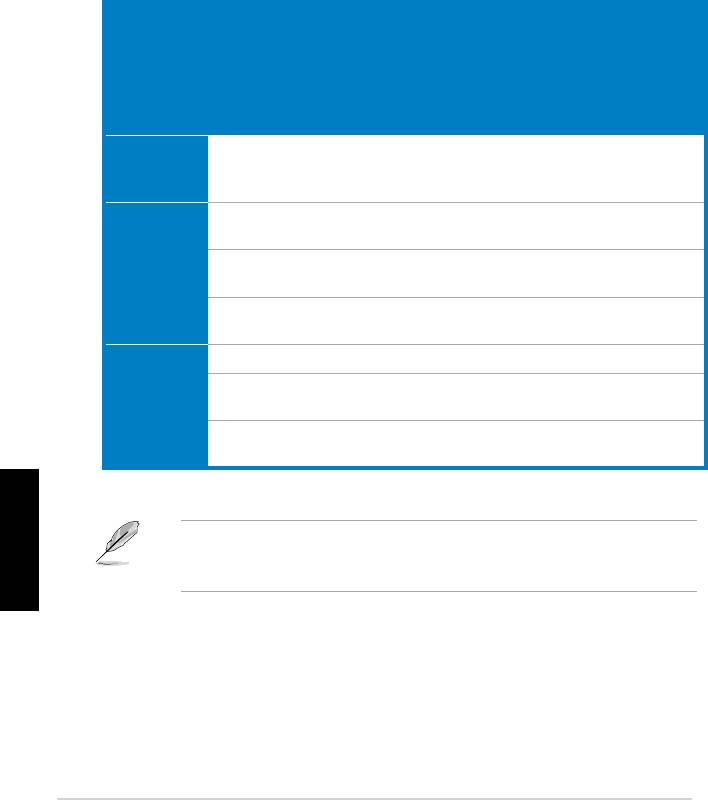
3.2 Permasalahan umum lainnya
• Saat melepaskan perangkat dari sistem, pastikan semua power cables (kabel
daya) sudah dilepaskan.
• Semua error messages (pesan-pesan kesalahan) ditampilkan pada layar
selama Power-On Self- Test (POST) (Pengujian Mandiri Daya Aktif).
• Jika terdapat BIOS beeps (nada beep BIOS), lihatlah ke bagian 1.11 untuk
lebih jelasnya.
• Lihatlah ke tabel daftar periksa di bawah ini untuk pemeriksaan lebih lanjut.
Pemeriksaan item
Power
Screen
Heatsink and
BIOS
Error
Halaman
LED
display
fan (Kipas
beeps
message
referensi
(Daya
(Tampilan
angin dan
(Nada
(Pesan
LED)
Layar)
Penurun
beep
Kesalahan)
panas)
BIOS)
No power
Nonaktif Tidak Ada Berhenti Tidak
Tidak
3-4
(Tidak ada
Ada
Tersedia
daya)
No screen
Aktif Tidak Ada Berhenti Tidak
Tidak
3-5
display (Tidak
Ada
Tersedia
ada tampilan
Aktif Tidak Ada Bekerja Tidak
Tidak
3-5
layar)
Ada
Tersedia
Aktif Tidak Ada Bekerja Ya Tidak
3-5
Tersedia
Gagal
Aktif Ya Bekerja Ya Ya 3-5
masuk ke
Aktif Ya Bekerja Tidak
Ya 3-5
OS
Ada
Aktif Ya Bekerja Tidak
Tidak Ada 3-5
Ada
Bahasa Indonesia
Apabila permasalahan telah diperbaiki tetapi permasalahan baru muncul, lihat
kembali daftar periksa tersebut. Jika permasalahan masih tetap ada, hubungi
penjual Anda atau tim pendukung teknis ASUS untuk bantuan lebih lanjut.
224
Bagian 3: Pemecahan Masalah
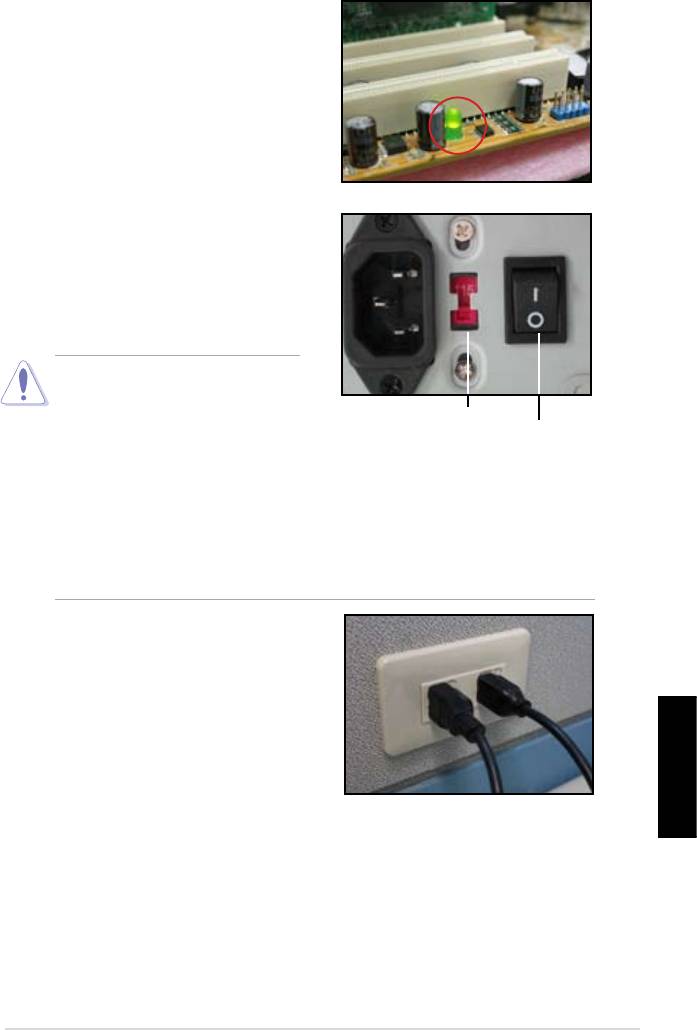
3.2.1 No power (Tidak ada daya)
ASUS motherboards (papan induk ASUS)
dilengkapi dengan power LED (daya LED)
yang siaga. LED lights (Cahaya LED) menyala
menunjukkan bahwa sistem sedang ON
(AKTIF). Jika LED tetap tidak menyala, ikuti
petunjuk di bawah ini untuk memperbaiki
masalah tersebut.
1. Pastikan untuk menyesuaikan
power supply (penyedia daya)
untuk memperbaiki AC input voltage
(voltase masukan AC) di area Anda,
dan power supply (penyedia daya)
diaktifkan.
• Sebelum menyesuiakan AC
input voltage (voltase masukan
AC), pastikan untuk disconnect
AC input voltage switch
(memutuskan sambungan)
Power switch (Tombol
(Tombol voltase masukan
daya) “—”: On (Aktif);
power plug (steker daya).
AC)
“O”: Nonaktif
Kegagalan saat melakukannya
akan menyebabkan kerusakan yang serius pada power supply unit (unit
penyedia daya).
• Kegagalan menyesuaikan power supply (penyedia daya) untuk memperbaiki
AC input voltage (voltase masukan AC) akan menyebabkan kerusakan serius
pada sistem.
2. Pastikan power cord (kabel daya)
terpasang pada wall outlet (stop kontak
dinding)
• Sambungkan power plug (steker
daya) secara langung pada wall
outlet (stop kontak dinding).
JANGAN menyambungkannya
pada power extension (ekstensi
daya), uninterruptible power supply
(UPS) (penyedia daya tanpa henti) atau perangkat lainnya.
Bahasa Indonesia
• Gantilah power plugs (steker daya) pada sistem dan monitor untuk
memeriksa apakah wall outlet (stop kontak dinding) bekerja dengan normal.
3. Jika masalah masih tetap ada, Anda mungkin perlu menghubungi penjual
Anda untuk mendapatkan power supply unit (unit penyedia daya) yang baru.
Jika power supply unit (unit penyedia daya) berfungsi, hubungi penjual ASUS
motherboard (papan induk ASUS) untuk layanan jaminan motherboard
(papan induk).
Petunjuk pemasangan ASUS Motherboard (Papan Induk ASUS)
225
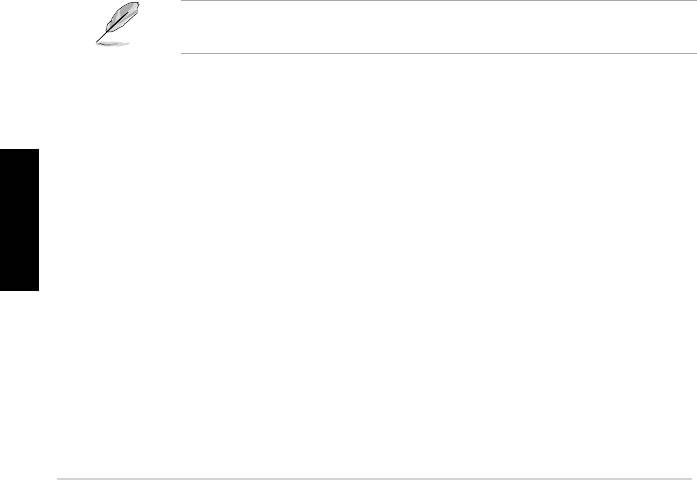
3.2.2 Kegagalan boot-up (menyalakan komputer); Tidak ada
screen display (tampilan layar).
Kebanyakan boot-up failure (kegagalan menyalakan komputer) dan tidak ada screen
display (tampilan layar) merupakan hasil dari kecacatan perangkat atau pemasangan
yang tidak benar.. Ikuti petunjuk di bawah ini untuk memperbaiki masalah tersebut.
1. Pastikan semua power cables (kabel daya) terpasang, termasuk sistem dan monitor.
2. Pastikan jika masalah timbul dari ekspansi perangkat.
• Lepaskan semua expansion card (kartu ekspansi) dan perangkat-
perangkatnya. Gunakan hanya motherboard (papan induk), monitor
(monitor), VGA card (kartu VGA), memory modules (modul memori),
power supply unit (unit penyedia daya), heatsink (penurun panas) dan fan
(kipas angin), keyboard (papan tombol), dan mouse (tetikus) untuk reboot
(menyalakan ulang) sistemnya.
• Jika sistem bekerja dengan normal, ini merupakan salah satu expansion
devices (perangkat ekspansi) yang menyebabkan masalah tersebut.
Pasanglah ulang expansion devices (perangkat ekspansi) yang Anda
lepaskan, kembali ke sistem satu demi satu dan mencari defective device
(perangkat yang cacat).
3. Pastikan jika masalah timbul dari basic system devices (sistem dasar perangkat).
• Jika Anda memiliki beberapa perangkat yang sama lainnya, Anda dapat
mengganti perangkat tersebut untuk mencari tahu defective device
(perangkat yang cacat) seperti “memory module (modul memori), CPU
(CPU), motherboard (papan induk), hard/optical disk drive (penggerak disk
keras/optik), keyboard (papan tombol)/mouse (tetikus).”
Saat Anda mencari tahu defective device (perangkat yang cacat), hubungi
device retailer (penjual peranti Anda) untuk memperbaikinya.
3.2.3 Kegagalan masuk ke operating system (sistem operasi)
1. Jika masalah timbul setelah Anda menambahkan suatu hardware (perangkat
keras). Lepaskan hardware (perangkat keras) yang baru ditambahkan
dan reboot (nyalakan ulang) sistemnya. Jika sistem bekerja normal tanpa
Bahasa Indonesia
hardware (perangkat keras tersebut), perangkat tersebut mungkin cacat atau
tidak sesuai dengan sistemnya. Hubungi penjual perangkat tersebut untuk
meminta bantuan.
2.
Jika permasalahan muncul setelah anda menginstal suatu software
(perangkat lunak) atau driver (penggerak). Ikuti petunjuk di bawah ini untuk
memperbaiki masalah tersebut.
a. Masuk ke operating system (sistem operasi) pada safe mode (mode aman)
dan hapuslah software (perangkat lunak) atau driver (penggerak) tersebut.
b. Hubungi perusahaan operating system (sistem operasi) untuk bantuan
lebih lanjut.
c. Jika petunjuk sebelumnya gagal untuk memperbaiki masalah, Anda
mungkin perlu memformat hard disk drive (penggerak disk keras) Anda
dan menginstal ulang operating system (sistem operasi) yang baru.
226
Bagian 3: Pemecahan Masalah
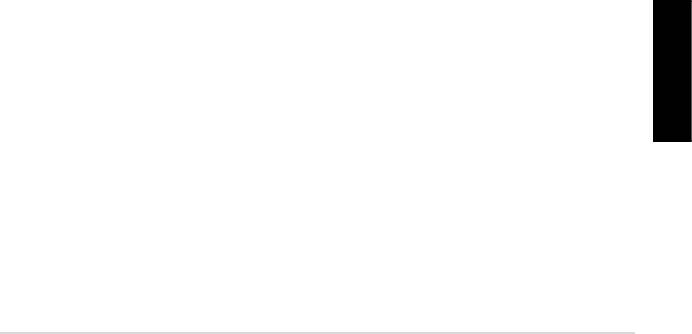
3. Jika permasalahan timbul setelah Anda mengganti BIOS settings (pengaturan
BIOS), reboot (nyalakan ulang) dan masuk ke BIOS untuk mengisi setup
defaults (penataan standar). Lihat ke motherboard user guide (petunjuk
pengguna papan induk) untuk lebih jelasnya.
4. Jika permasalahan timbul karena computer virus infection (infeksi virus
komputer) atau les corruption (perubahan le-le), ikuti petunjuk di bawah ini
untuk memperbaikinya.
a. Masuklah ke operating system (sistem operasi) pada safe mode (mode
aman) dan lakukan virus scan (pemindaian virus) pada sistem secara
penuh menggunakan aplikasi anti-virus.
b. Hubungi perusahaan operating system (sistem operasi) untuk bantuan
lebih lanjut.
c. Jika petunjuk sebelumnya gagal untuk memperbaiki masalah, Anda
mungkin perlu memformat hard disk drive (penggerak disk keras) Anda dan
menginstal ulang operating system (sistem operasi) yang baru.
3.2.4 FAQs (Pertanyaan Yang Sering Ditanyakan)
T1: Memory (memori) yang dilaporkan pada POST berbeda dengan memory
(memori) yang dipasang.
J1: Memory (memori) yang dilaporkan berbeda dapat disebabkan dari pemasangan
defective memory modules (modul memori cacat) atau DIMM yang tidak benar.
Pastikan DIMM dalam kondisi baik dan DIMM dipasang dengan benar. Lihat ke
motherboard user guide (petunjuk pengguna papan induk) untuk lebih jelasnya.
Jika Anda memasang 4.0 GB memory (memori 4.0 GB) dan melaporkannya 3.X
GB, ini masih normal.
T2. Sistem tidak dapat mendeteksi oppy disk drive (penggerak disk oppy), namun
oopy disk (disk oppy) tetap bercahaya.
J2: Floopy disk cables (kabel disk oppy) terpasang dengan tidak benar. Pastikan
red stripe (jalur merah) pada kabel (pin1 end) (ujung belakang pin1) dan harus
sesuai dengan pin1 pada oppy disk drive (penggerak disk oppy).
T3: Gagal masuk ke operating system (sistem operasi) setelah USB ash disk (disk
cepat USB) atau external hard disk drives (penggerak disk keras eksternal).
J3: Saat sistem mendeteksi USB ash disk (disk cepat USB) atau USB interface
hard disks (disk keras antarmuka USB), ini dapat mengubah booting device
priority (prioritas menyalakan ulang perangkat). Lepaskan USB devices
(perangkat USB) dan restart (mulai ulang) sistemnya.
J4: Windows XP tidak meliputi RAID controller driver (penggerak pengendali RAID)
sehingga hard disk drives (penggerak disk keras) tidak terdeteksi. Salinlah RAID
controller driver (penggerak pengendai RAID) ke oppy disk (disk oppy) dan
Bahasa Indonesia
kemudian nyalakan ulang sistem dengan Windows XP disk (disk Windows XP),
tekan <F6> untuk membaca driver (penggerak) dari oppy disk (disk oppy). Lihat ke
motherboard user guide (petunjuk pengguna papan induk) untuk lebih jelasnya.
A4: Windows XP does not include the RAID controller driver so the hard disk drives
are not detected. Copy the RAID controller driver to a oppy disk and when boot
the system with the Windows XP disk, press <F6> to read the driver from the
oppy disk. Refer to the motherboard user guide for details.
Petunjuk pemasangan ASUS Motherboard (Papan Induk ASUS)
227
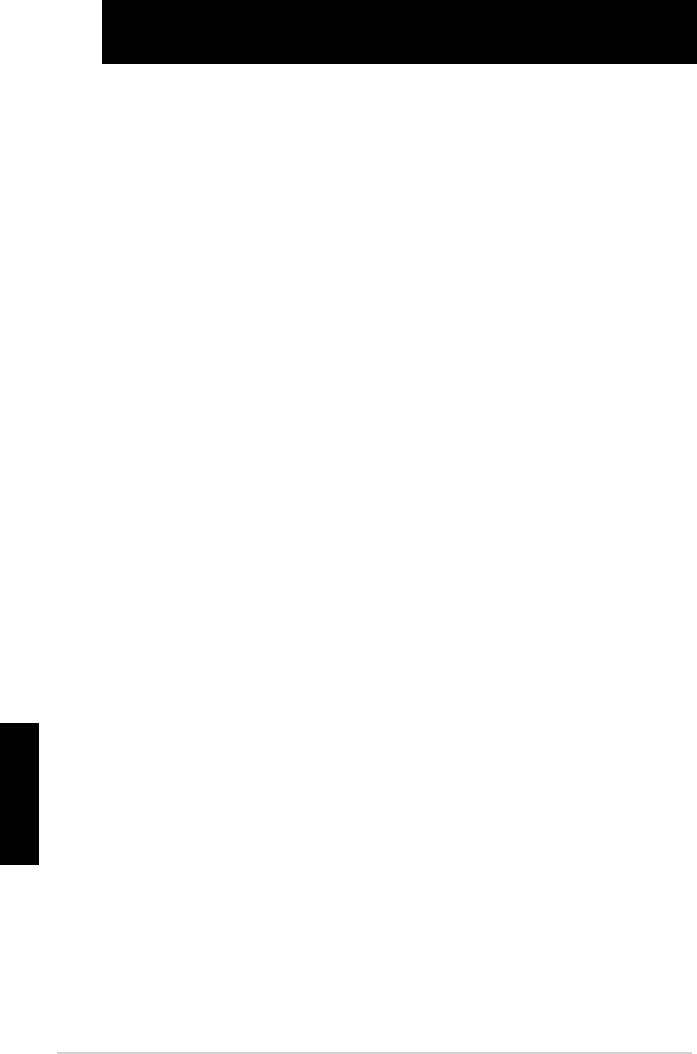
Bagian 4: Petunjuk perawatan komputer
4.1 Merawat komputer Anda dengan benar
Komputer pribadi Anda sama dengan peralatan rumah tangga lainnya. Jagalah
komputer Anda dari kelembaban, matahari langsung dan static electricity source
(sumber listrik statis). Anda tidak harus memindahkan komputer saat komputer
dinyalakan kecuali sedang rusak. Debu-debu di dalam akan berpengaruh
pada pengoperasian disk drive (penggerak disk) dan menambah masalah
pemanasan yang akan mengakibatkan komputer rusak atau merusak komponen-
komponennya.
4.2 Pengetahuan dasar
1. Tutuplah komputer Anda dengan pelindung debu saat tidak digunakan.
2. Saat menggunakan komputer Anda, jangan menaruh apa pun pada CRT
monitor (monitor CRT) untuk menutup lubang-lubang ventilasi. Panas yang
berlebihan dapat menyebabkan kegagalan pemakaian pada monitor.
3. Jangan meletakkan komputer dekat dengan dinding dan berikan beberapa
ruang untuk pelepasan panas. Panas yang berlebihan akan menyebabkan
kerusakan pada sistem.
4. Letakkan komputer di permukaan yang stabil dan rata.
5. Jauhkan kompter dari area bersuhu panas. Suhu bekisar 5°C hingga
30°C adalah suhu yang terbaik untuk komputer. Gunakan air conditioner
(pendingin ruangan) atau electric fan (kipas angin listrik) untuk menambah
pengurangan panas lebih baik lagi.
6. Aturlah ribbon cables (jalur kabel) dengan rapi untuk menghindari aliran
udara yang tidak memadai.
4.3 Pengetahuan penggunaan
Bahasa Indonesia
1. Turn on (aktifkan) dan shut down (nonaktifkan) komputer Anda secara
berkala. Jika komputer Anda perlu dinyalakan dalam jangka waktu yang
lama, gunakan system/CPU fan (kipas angin sistem/CPU) dan high voltage
power supply unit (unit penyedia daya voltase tinggi).
2. Power failure (kegagalan daya) yang tiba-tiba akan merusak hard disk drive
(penggerak disk keras). Saat power supply (penyedia daya) tidak stabil,
menambahkan uninterruptible power supply (penyedia daya tanpa henti)
pada komputer Anda sangat disarankan.
3. Aturlah ulang data les (le-le data), lakukan virus scanning (pemindaian
virus) dan virus codes renewal (pembaruan kode virus) serta defragment disk
(penataan data disk) secara berkala.
4. Bersihkan komputer dari debu secara berkala. (Lepaskan semua power
cords (kabel daya) sebelum membersihkan)
228
Bagian 4: Petunjuk perawatan Komputer
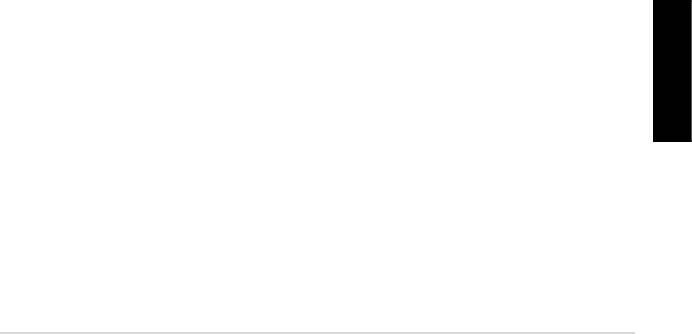
• Lepaskan motherboad (papan induk) dan hard/optical disk drives
(penggerak disk keras/optik), kemudian bersihkan mereka dengan air
jernih atau sikat yang lembut.
• Bersihkan debu dan kotoran pada power supply unit (unit penyedia
daya) dengan antistatic vacuum (pembersih antistatis).
4.4 Petunjuk Cepat
1. Jika komputer Anda tidak digunakan untuk jangka waktu yang lama, oleskan
beberapa desiccant moisture absorbers (pelembab pengawet yang mudah
menyerap) di dalam chassis (casis) untuk mencegah kerusakan akibat
kelembaban.
2. Pada beberapa iklim area yang lembab dan panas, sebaiknya Anda
menyalakan komputer setiap minggu. Ini juga akan mencegah kerusakan
karena kelembaban.
Bahasa Indonesia
Petunjuk pemasangan ASUS Motherboard (Papan induk ASUS)
229
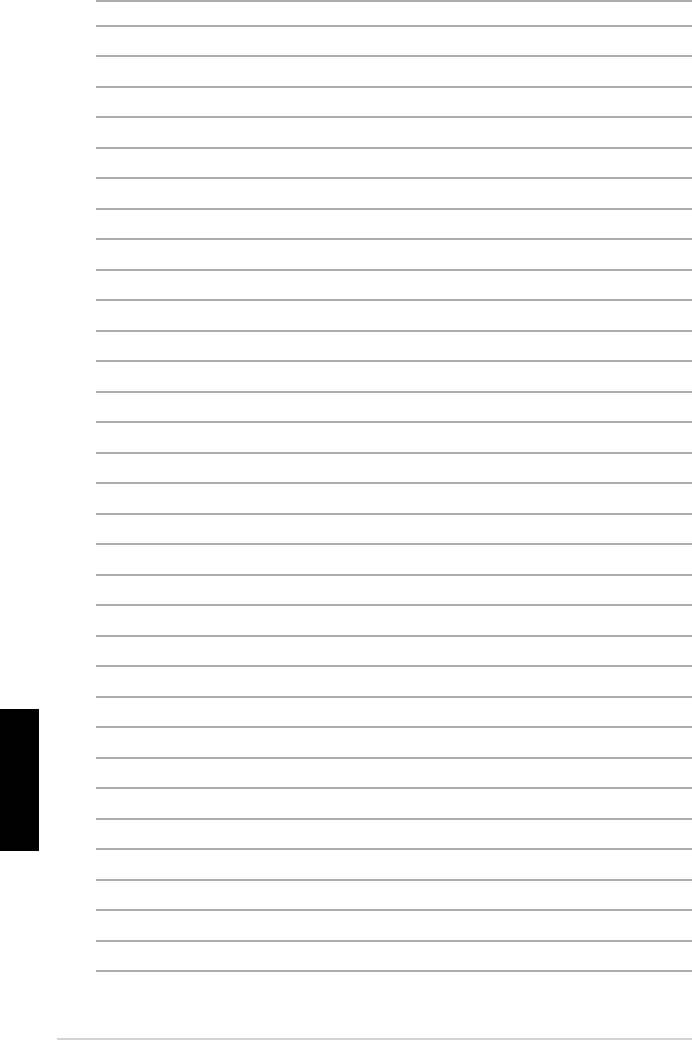
Bahasa Indonesia
230
Bagian 4: Petunjuk perawatan Komputer

